Sony VGN-TT series User Manual
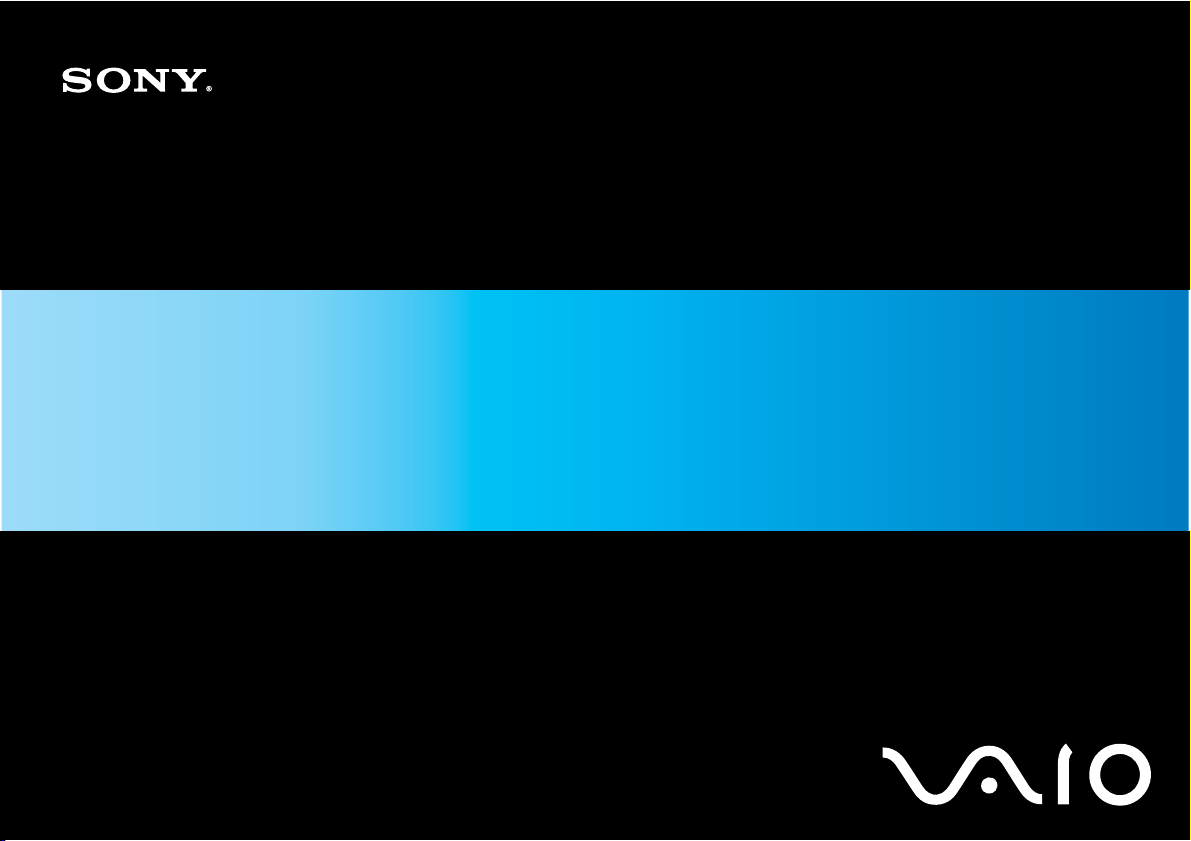
Guide de l'utilisateur
Ordinateur personnel
Série VGN-TT
N
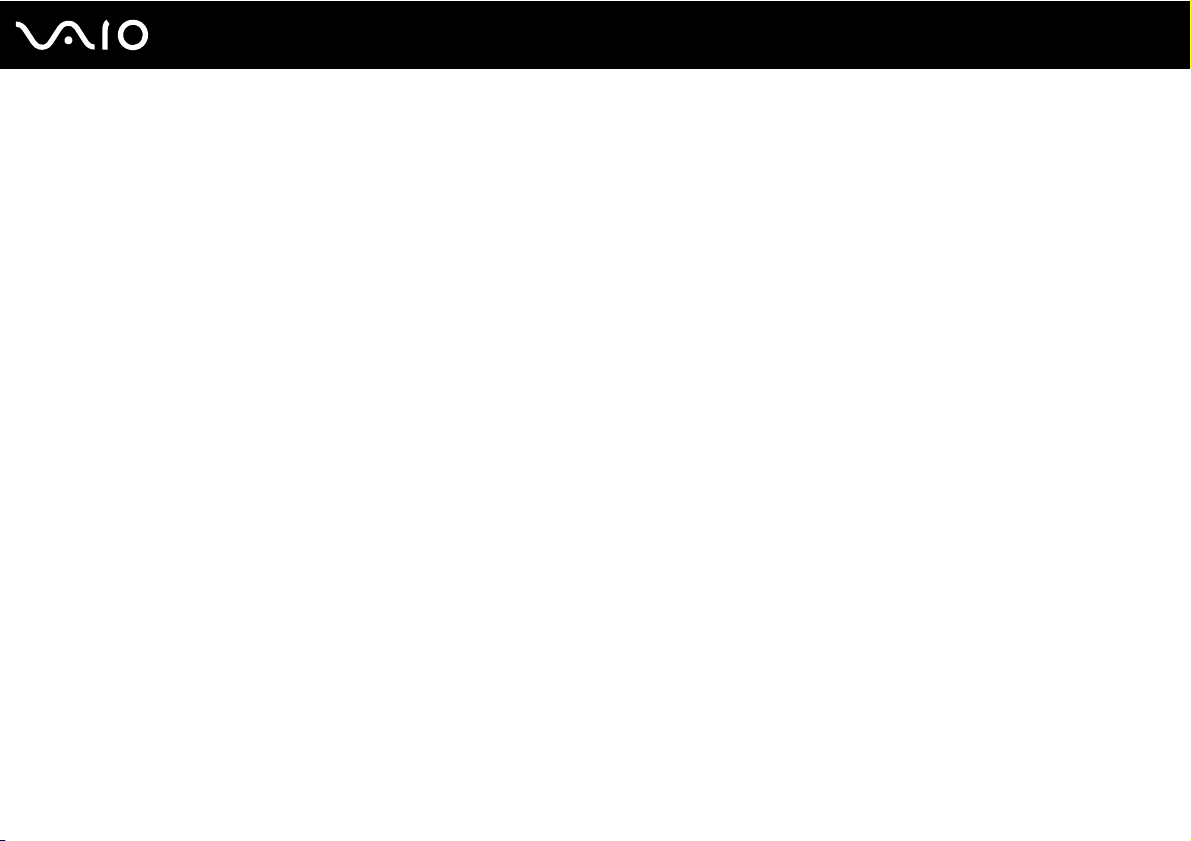
Table des matières
Avant de commencer .........................................................................................................................................................6
Remarque ....................................................................................................................................................................7
E
NERGY STAR ...............................................................................................................................................................8
Documentation .............................................................................................................................................................9
Ergonomie..................................................................................................................................................................13
Démarrage .......................................................................................................................................................................15
Emplacement des commandes et des ports ..............................................................................................................16
À propos des témoins lumineux.................................................................................................................................23
Connexion à une source d'alimentation .....................................................................................................................24
Utilisation du module batterie.....................................................................................................................................25
Mise hors tension de l'ordinateur en toute sécurité....................................................................................................32
Utilisation de votre ordinateur VAIO.................................................................................................................................33
Utilisation du clavier ...................................................................................................................................................34
Utilisation du pavé tactile ...........................................................................................................................................36
Utilisation des boutons spéciaux................................................................................................................................37
Utilisation de la caméra numérique intégrée MOTION EYE ......................................................................................38
Utilisation du lecteur de disque optique .....................................................................................................................41
Utilisation du module ExpressCard............................................................................................................................50
Utilisation du Memory Stick........................................................................................................................................54
Utilisation de la carte mémoire SD.............................................................................................................................60
Utilisation d'Internet....................................................................................................................................................64
2
nN

3
nN
Utilisation d'un LAN sans fil (WLAN)..........................................................................................................................65
Utilisation de la fonction Bluetooth .............................................................................................................................72
Utilisation de périphériques..............................................................................................................................................78
Utilisation du casque avec suppression de bruit ........................................................................................................79
Connexion d'une station d'accueil..............................................................................................................................85
Connexion de haut-parleurs externes ........................................................................................................................93
Connexion d'un écran externe ...................................................................................................................................94
Sélection du mode d'affichage .................................................................................................................................103
Utilisation de la fonction Moniteurs multiples ...........................................................................................................104
Connexion d'un microphone externe .......................................................................................................................106
Connexion d'un périphérique USB (Universal Serial Bus) .......................................................................................107
Connexion d'une imprimante ...................................................................................................................................110
Connexion d'un périphérique i.LINK ........................................................................................................................111
Connexion à un réseau local (LAN) .........................................................................................................................113
Personnalisation de votre ordinateur VAIO ....................................................................................................................115
Configuration du mot de passe ................................................................................................................................116
Utilisation de l'authentification d'empreinte ..............................................................................................................128
Utilisation du Trusted Platform Module (TPM) .........................................................................................................136
Configuration de votre ordinateur avec VAIO Control Center ..................................................................................143
Utilisation des modes d'économie d'énergie ............................................................................................................144
Gestion de l'alimentation avec VAIO Power Management ......................................................................................149
Protection du disque dur ..........................................................................................................................................151
Mise à niveau de votre ordinateur VAIO ........................................................................................................................152
Ajout et suppression de mémoire ............................................................................................................................153
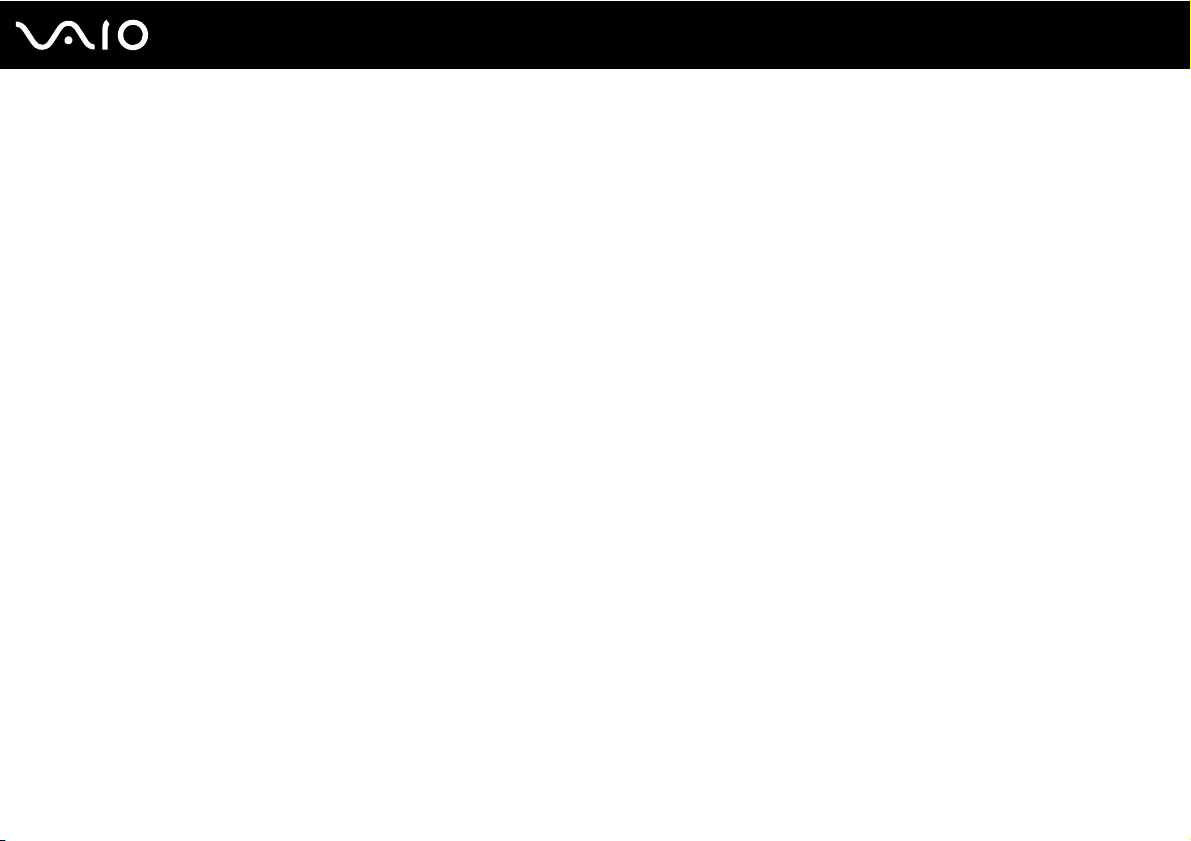
4
nN
Précautions ....................................................................................................................................................................160
Manipulation de l'écran LCD ....................................................................................................................................161
Utilisation des sources d'alimentation ......................................................................................................................162
Manipulation de votre ordinateur .............................................................................................................................163
Utilisation de la caméra numérique intégrée MOTION EYE ....................................................................................165
Manipulation des disquettes ....................................................................................................................................166
Manipulation des disques ........................................................................................................................................167
Utilisation du module batterie...................................................................................................................................168
Utilisation du casque ................................................................................................................................................169
Utilisation du Memory Stick......................................................................................................................................170
Manipulation du disque dur......................................................................................................................................171
Mise à jour de votre ordinateur ................................................................................................................................172
Dépannage.....................................................................................................................................................................173
Ordinateur ................................................................................................................................................................175
Sécurité du système ................................................................................................................................................183
Batterie.....................................................................................................................................................................184
Caméra numérique intégrée MOTION EYE.............................................................................................................186
Réseau.....................................................................................................................................................................189
Technologie Bluetooth .............................................................................................................................................193
Disques optiques .....................................................................................................................................................198
Affichage ..................................................................................................................................................................203
Impression ...............................................................................................................................................................207
Microphone ..............................................................................................................................................................208
Souris.......................................................................................................................................................................209
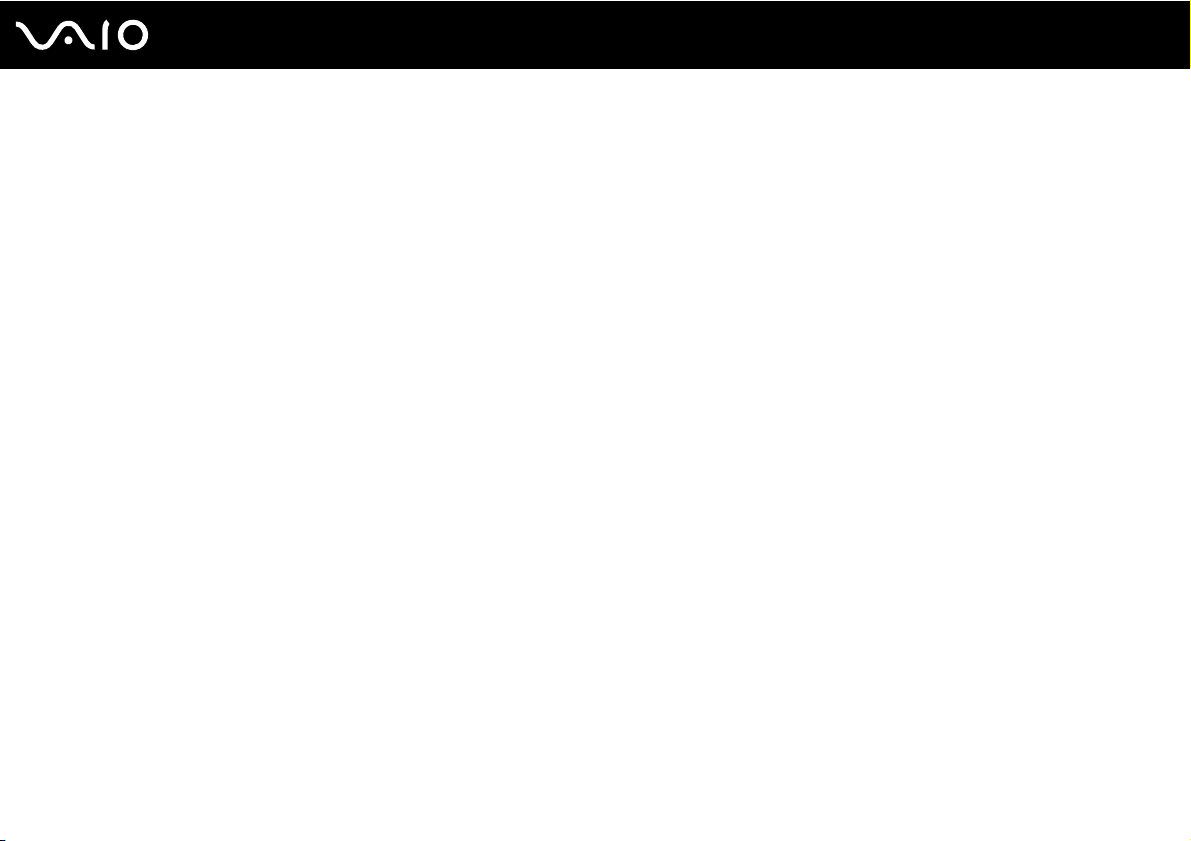
5
nN
Haut-parleurs ...........................................................................................................................................................210
Pavé tactile ..............................................................................................................................................................212
Clavier......................................................................................................................................................................213
Disquettes ................................................................................................................................................................214
Audio/Vidéo..............................................................................................................................................................215
Memory Stick ...........................................................................................................................................................219
Périphériques ...........................................................................................................................................................220
Station d'accueil .......................................................................................................................................................221
Options d'assistance ......................................................................................................................................................222
Informations sur l'assistance Sony...........................................................................................................................223
e-Support .................................................................................................................................................................224
Marques commerciales ..................................................................................................................................................226
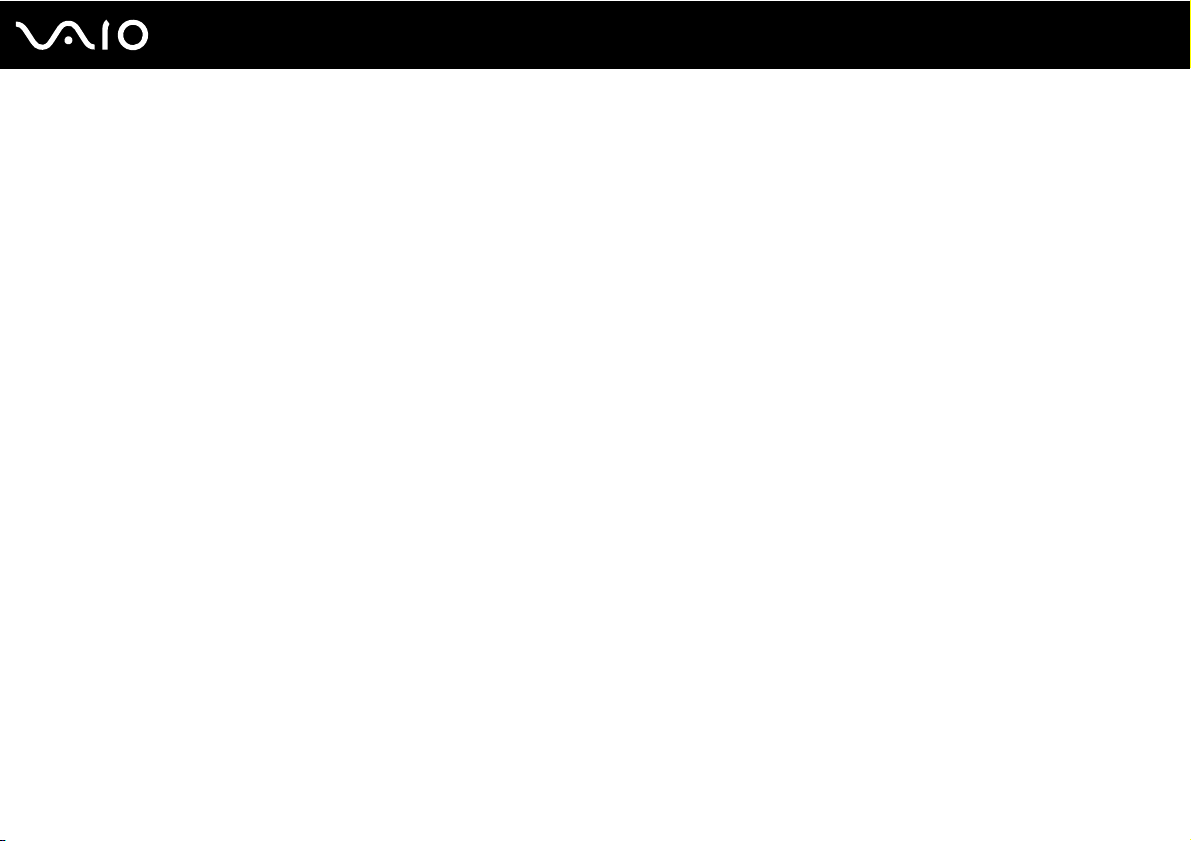
Avant de commencer
Avant de commencer
Toutes nos félicitations pour l'achat de votre ordinateur Sony VAIO® et bienvenue dans ce Guide de l'utilisateur.
Sony a combiné son savoir-faire en matière d'audio, de vidéo, d'informatique et de communications pour mettre à votre
disposition un ordinateur personnel à la pointe de la technologie.
!
Les vues externes illustrées dans le présent manuel peuvent légèrement différer de celles de votre ordinateur.
6
nN
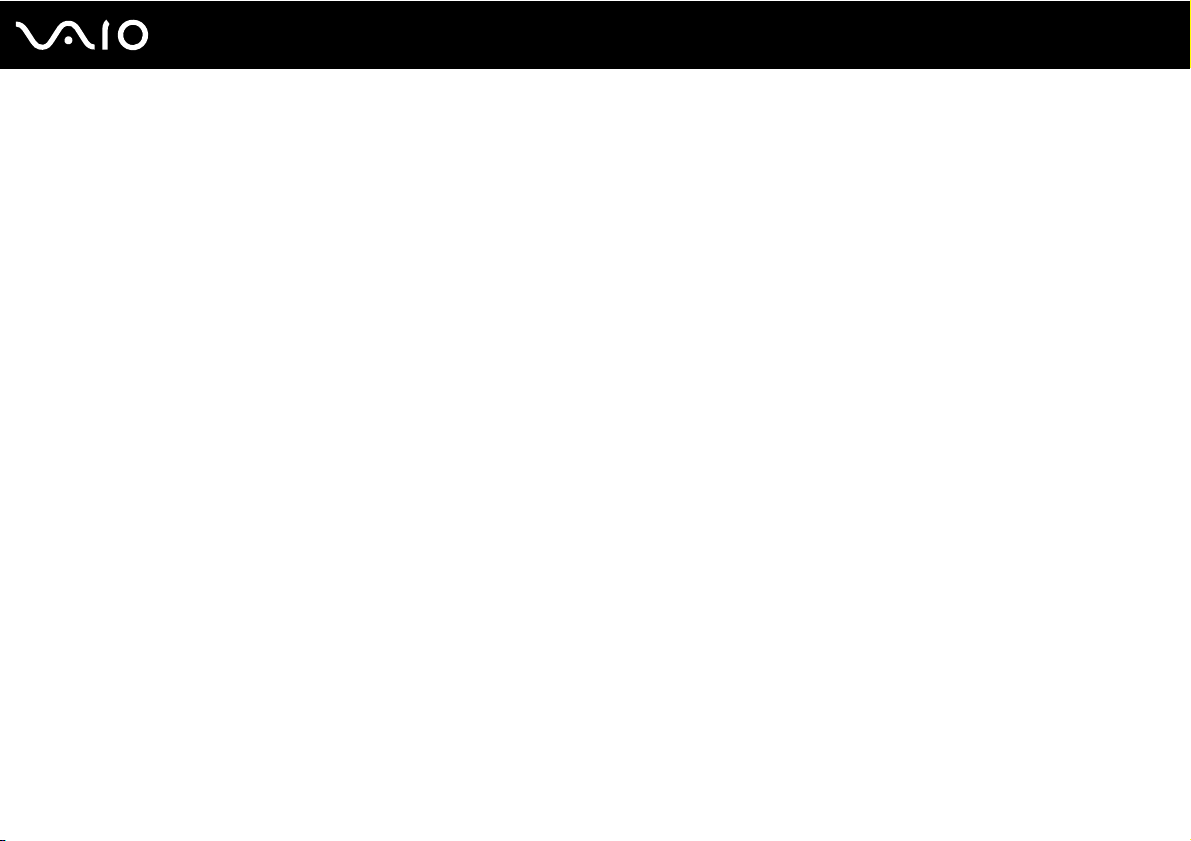
7
nN
Avant de commencer
Remarque
© 2008 Sony Corporation. Tous droits réservés.
Aucune partie du présent manuel et des logiciels qu'il décrit ne peut être reproduite, traduite ou convertie en langage machine
sans une autorisation écrite préalable.
Sony Corporation n'offre aucune garantie quant au présent manuel, aux logiciels ou aux informations qu'il contient, et exclut
toute garantie implicite d'aptitude à la commercialisation ou à un usage particulier découlant de ce manuel, des logiciels ou
d'informations de même nature. En aucun cas, Sony Corporation ne sera tenue responsable de préjudices fortuits, induits
ou spéciaux, qu'ils soient d'origine délictuelle ou contractuelle, ou qu'ils découlent directement ou indirectement du présent
manuel, des logiciels ou des informations qu'ils contiennent ou auxquelles ils font allusion.
Les symboles ™ ou ® ne sont pas repris dans ce manuel.
Sony Corporation se réserve le droit de modifier le présent manuel ou les informations qu'il contient à tout moment et sans
préavis. Les logiciels décrits dans ce manuel sont régis par un contrat de licence utilisateur distinct.
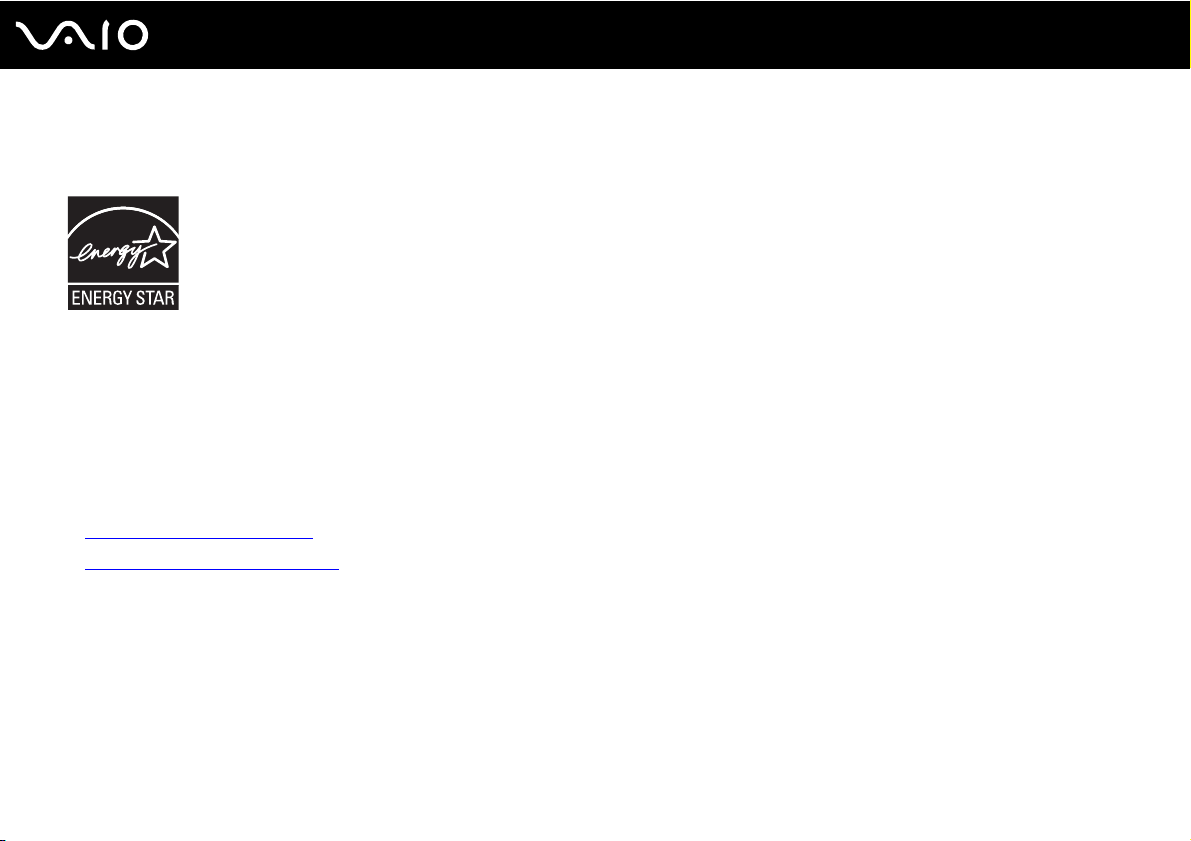
8
nN
Avant de commencer
ENERGY STAR
En tant que partenaire d'ENERGY STAR, Sony atteste que son produit répond aux recommandations d'ENERGY STAR en
matière d'économie d'énergie.
Le programme international d'ENERGY STAR relatif aux équipements de bureau (International ENERGY STAR Office
Equipment Program) vise à promouvoir l'utilisation d'ordinateurs et d'équipements de bureau à faible consommation
d'énergie. Ce programme encourage la mise au point et la diffusion de produits dont les fonctions permettent de réduire
efficacement la consommation d'énergie.
Pour plus d'information sur le programme ENERGY STAR, rendez-vous sur les sites suivants :
❑ http://www.energystar.gov
❑ http://www.eu-energystar.org
(USA)
(Europe)
Cet ordinateur a été mis au point conformément aux normes ENERGY STAR et est équipé des fonctions d'économie
d'énergie suivantes :
❑ Le rétro-éclairage LCD s'éteint automatiquement après environ 15 minutes d'inactivité.
❑ L'ordinateur se met automatiquement en Mode veille après environ 30 minutes d'inactivité.
Appuyez sur n'importe quelle touche pour remettre l'ordinateur en mode normal.
Pour plus d'informations sur la gestion de l'alimentation, reportez-vous à la section Utilisation des modes d'économie
d'énergie (page 144).
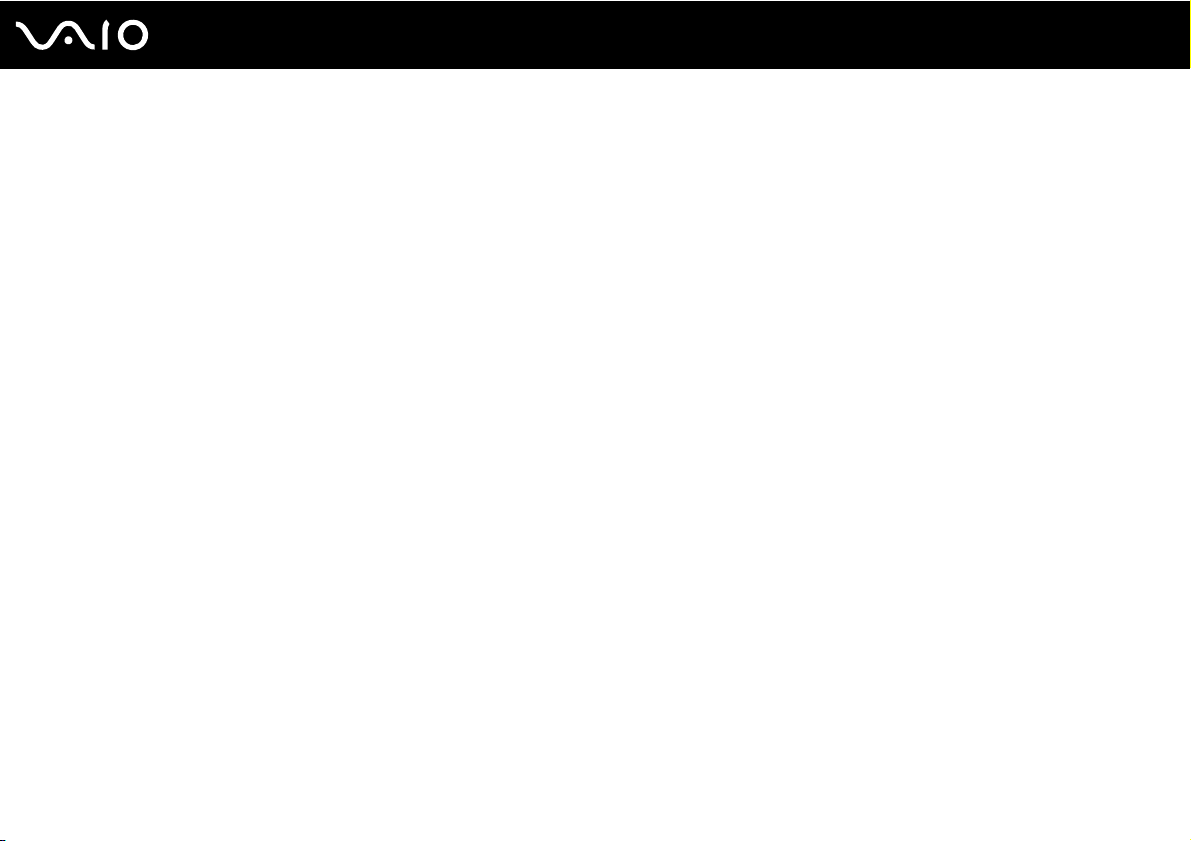
9
nN
Avant de commencer
Documentation
La documentation est fournie sous forme imprimée et électronique accessible sur votre ordinateur VAIO.
Documentation imprimée
❑ Guide de démarrage rapide — Décrit la procédure du déballage de votre ordinateur VAIO jusqu'à sa mise en marche.
❑ Guide de dépannage et de réinstallation — Donne des solutions à des problèmes différents de ceux que vous
rencontrez lors du fonctionnement normal.
❑ Réglementations, Garantie, EULA et Service d'assistance — Donne les conditions de la GARANTIE Sony, des
informations telles que Guide des réglementations de sécurité, Guide des règlements relatifs aux modems, Guide des
réglementations Technologie LAN sans fil, Guide des réglementations Technologie WAN sans fil, Guide des
réglementations Bluetooth, Contrat de licence logiciel utilisateur final et Services de support Sony.
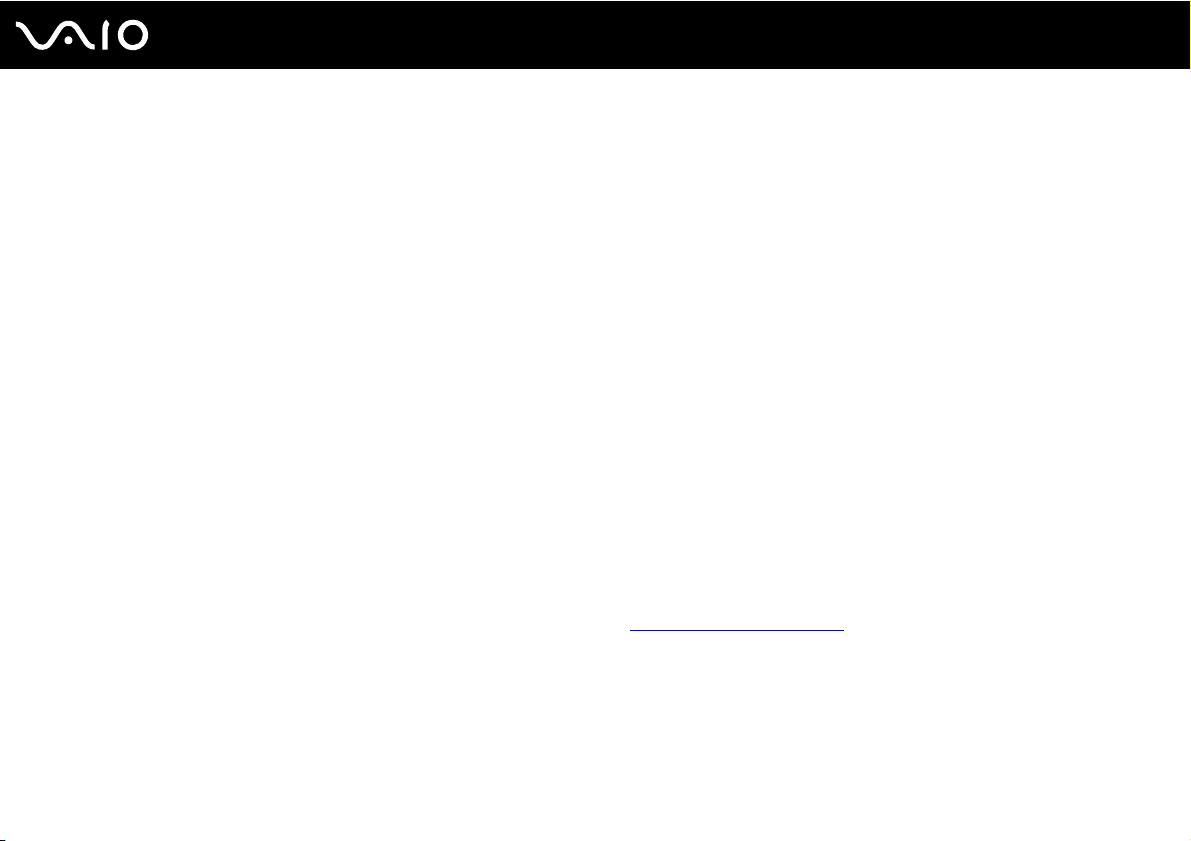
nN
Avant de commencer
Documentation électronique
❑ Guide de l'utilisateur (le présent manuel) — Explique les fonctionnalités de votre ordinateur. Il contient aussi des
renseignements sur les logiciels fournis avec votre ordinateur, ainsi que des informations sur la résolution des problèmes
courants. Le Guide de l'utilisateur existe en format PDF, facile à parcourir et à imprimer.
Pour afficher ce guide en ligne :
1 Double-cliquez sur l'icône Guide de l'utilisateur VAIO (VAIO User Guide) du bureau.
2 Ouvrez le dossier correspondant à votre langue.
3 Sélectionnez le guide que vous souhaitez lire.
✍
Vous pouvez parcourir votre disque dur vers les guides de l'utilisateur en suivant Ordinateur > VAIO (C:) (votre disque C) > Documentation > Documentation
et en ouvrant le dossier correspondant à votre langue.
Pour atteindre les sites Web décrits dans ce manuel en cliquant sur les liens URL commençant par http://, votre ordinateur doit être connecté à Internet.
❑ Caractéristiques — Les caractéristiques en ligne décrivent les configurations matérielles et logicielles de votre
ordinateur VAIO.
Pour afficher les caractéristiques en ligne :
1 Connectez-vous à Internet.
2 Visitez le site Web Sony d'assistance en ligne à l'adresse http://www.vaio-link.com
.
10
✍
Il se peut que la documentation des accessoires fournis se trouve sur un disque distinct.
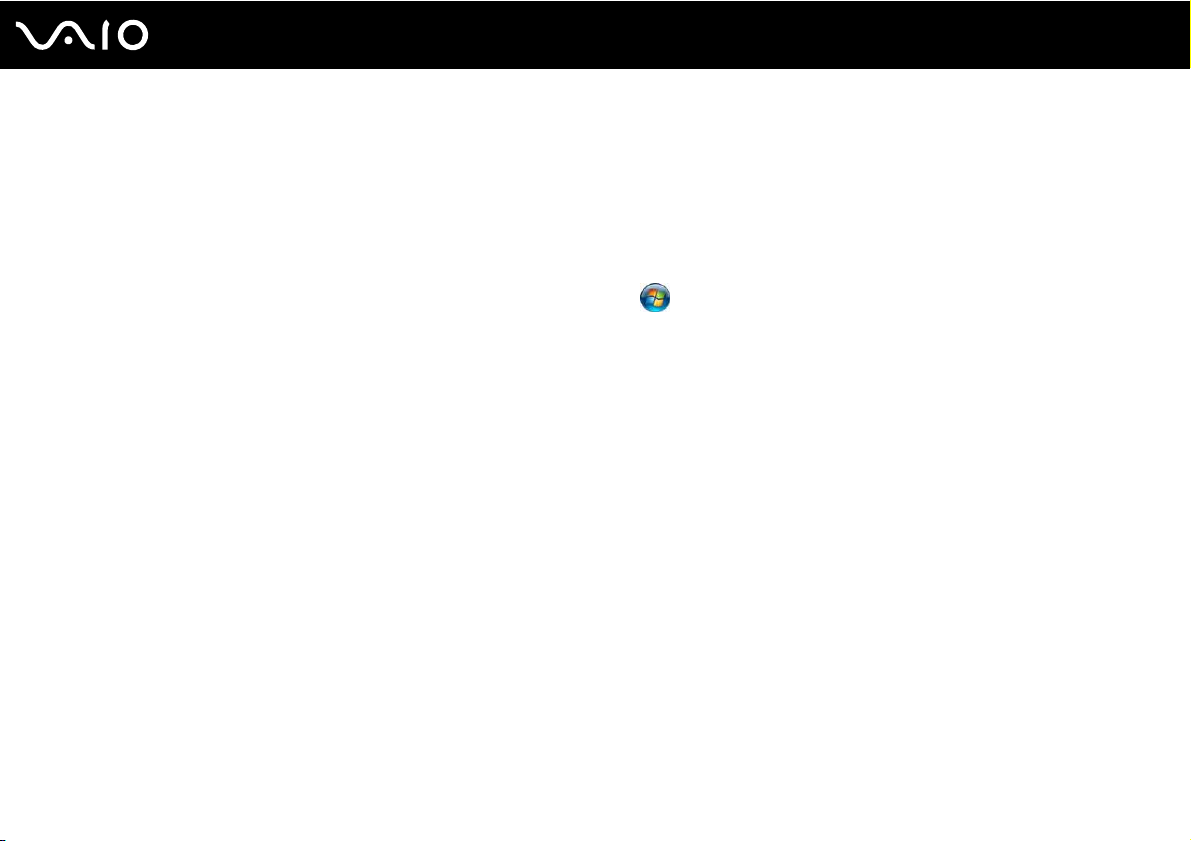
11
nN
Avant de commencer
Aide et support Windows
La fonction Aide et support Windows constitue une source complète de conseils, de didacticiels et d'exemples qui vous
aident à utiliser votre ordinateur.
Utilisez la fonction Rechercher, l'index ou le sommaire pour afficher toutes les ressources d'aide Windows, y compris les
informations sur Internet.
Pour accéder à Aide et support Windows, cliquez sur Démarrer puis Aide et support. Vous pouvez aussi atteindre
Aide et support Windows en appuyant sur la touche Microsoft Windows et en pressant en même temps la touche F1.
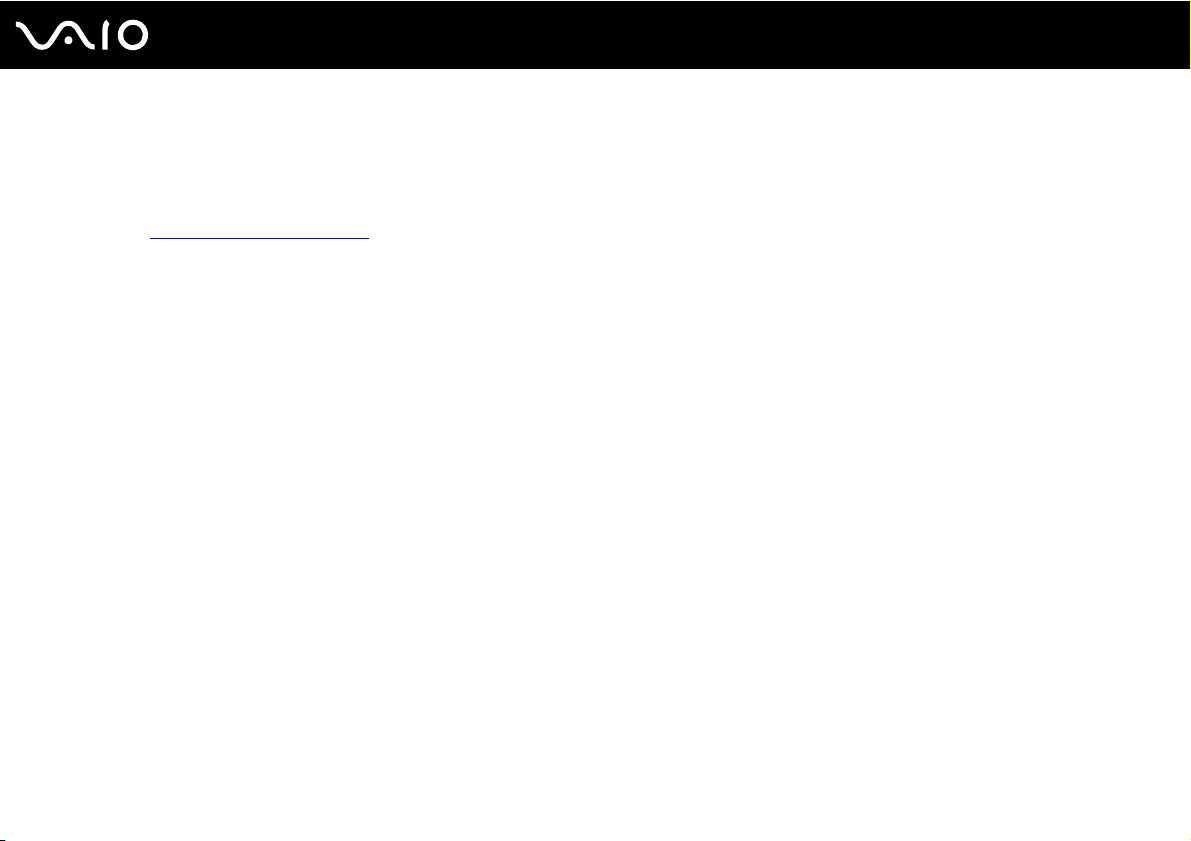
12
nN
Avant de commencer
Autres sources
❑ Consultez les fichiers d'aide des logiciels que vous utilisez pour obtenir des informations détaillées sur les fonctionnalités
et le dépannage.
❑ Le site http://www.club-vaio.com
offre des didacticiels en ligne pour vos logiciels VAIO préférés.
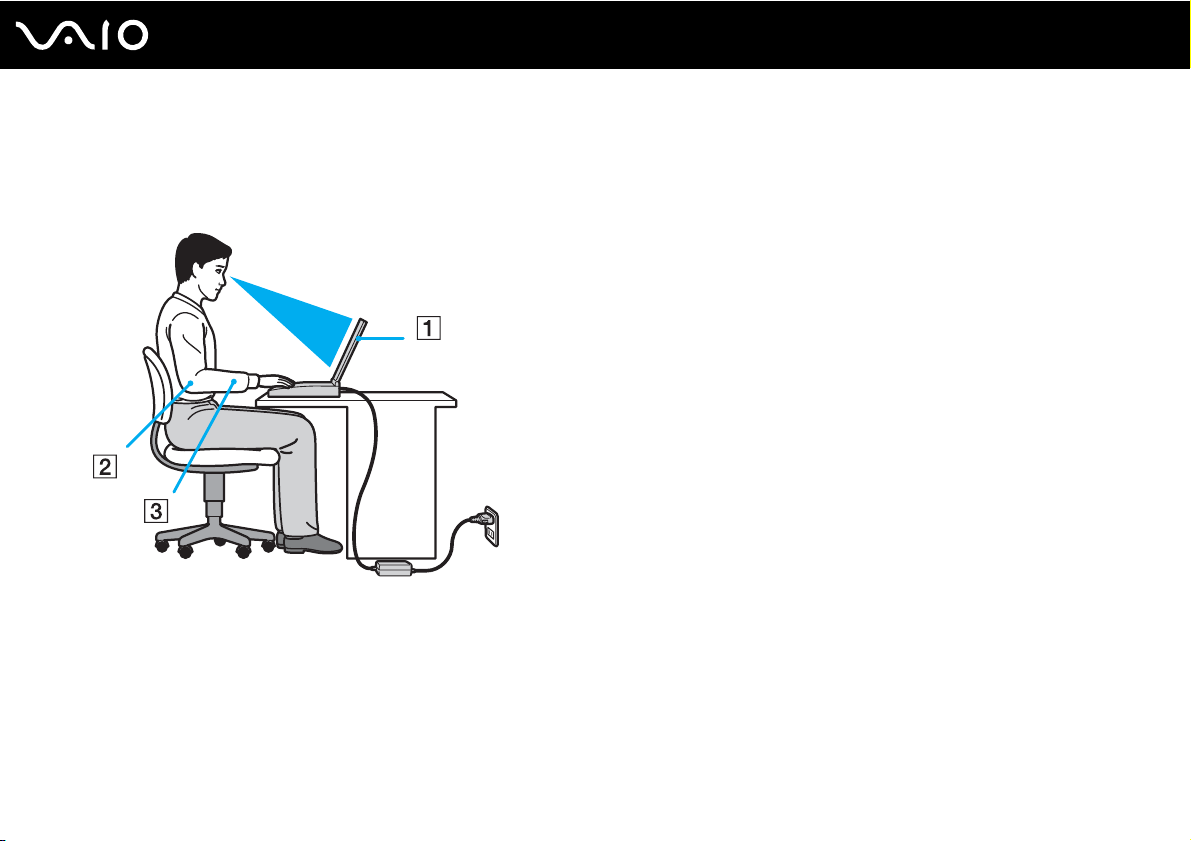
13
nN
Avant de commencer
Ergonomie
Vous serez amené à utiliser votre ordinateur dans divers types d'environnement. Dans la mesure du possible, essayez d'observer
les règles d'ergonomie suivantes, aussi bien dans votre environnement de travail habituel que lors de vos déplacements :
❑ Emplacement de l'ordinateur — Veillez à placer l'ordinateur bien en face de vous pour travailler (1). Lorsque vous
utilisez le clavier, le pavé tactile ou une souris externe, maintenez vos avant-bras à l'horizontale (2) et vos poignets dans
une position neutre et confortable (3). Laissez vos bras le long du corps. Prévoyez des pauses fréquentes lorsque vous
utilisez votre ordinateur. Une utilisation excessive de l'ordinateur peut provoquer une fatigue visuelle et la contraction des
muscles et des tendons.
❑ Ameublement et position — Utilisez un siège présentant un bon support dorsal. Réglez le niveau du siège de sorte que
vos pieds reposent bien à plat sur le sol. Pour un meilleur confort, utilisez un repose-pied. Asseyez-vous de façon
détendue, tenez-vous droit et évitez de vous courber vers l'avant ou de vous incliner excessivement vers l'arrière.
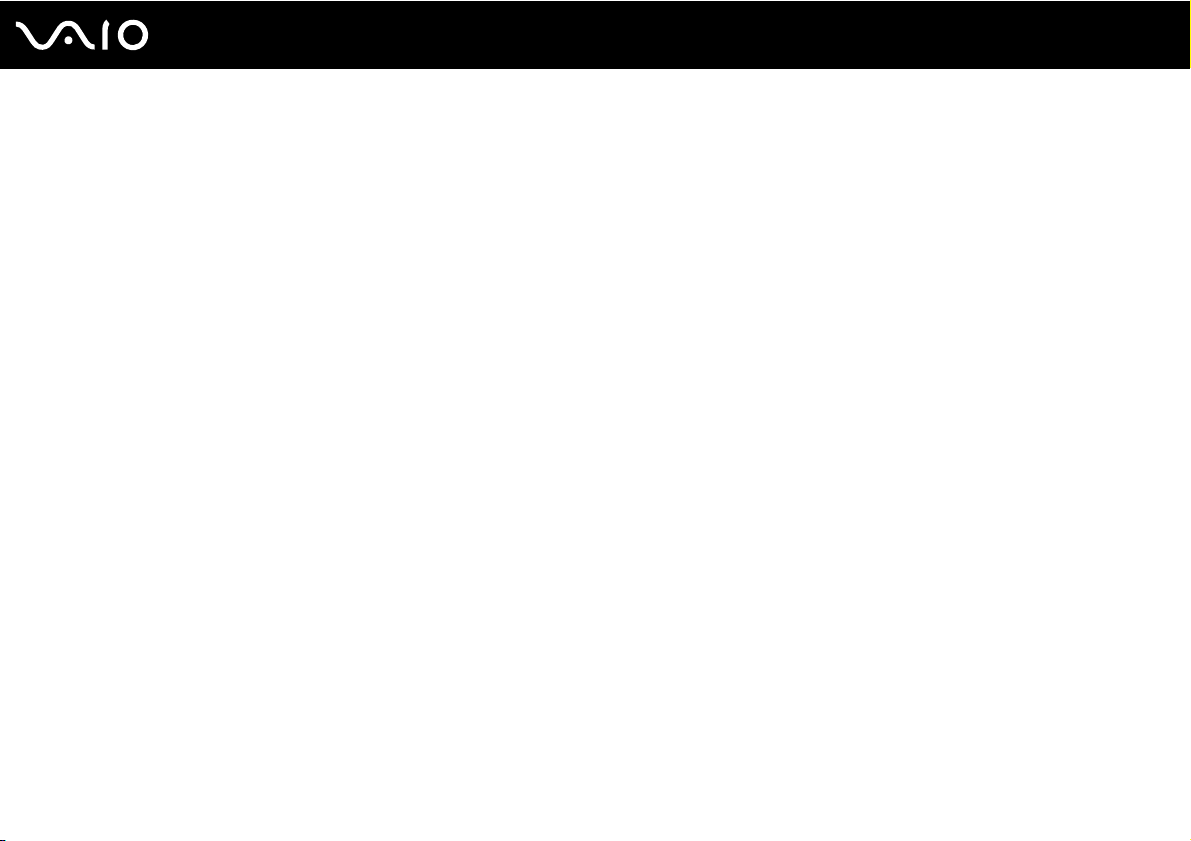
14
nN
Avant de commencer
❑ Inclinaison de l'écran — Modifiez l'inclinaison de l'écran jusqu'à ce que vous trouviez la position qui vous convient
le mieux. Une orientation optimale de l'écran réduit la fatigue oculaire et musculaire. N'oubliez pas de régler également
la luminosité de votre écran.
❑ Éclairage — Choisissez un emplacement où les fenêtres et l'éclairage ne produisent pas de reflets sur l'écran. Utilisez un
éclairage indirect pour éviter la formation de points lumineux sur l'écran. Vous travaillerez plus confortablement et plus
vite sous un bon éclairage.
❑ Positionnement d'un écran externe — Un écran externe doit être placé à une distance confortable pour les yeux.
Assurez-vous que l'écran se trouve au niveau des yeux ou légèrement en dessous lorsque vous êtes assis devant le
moniteur.
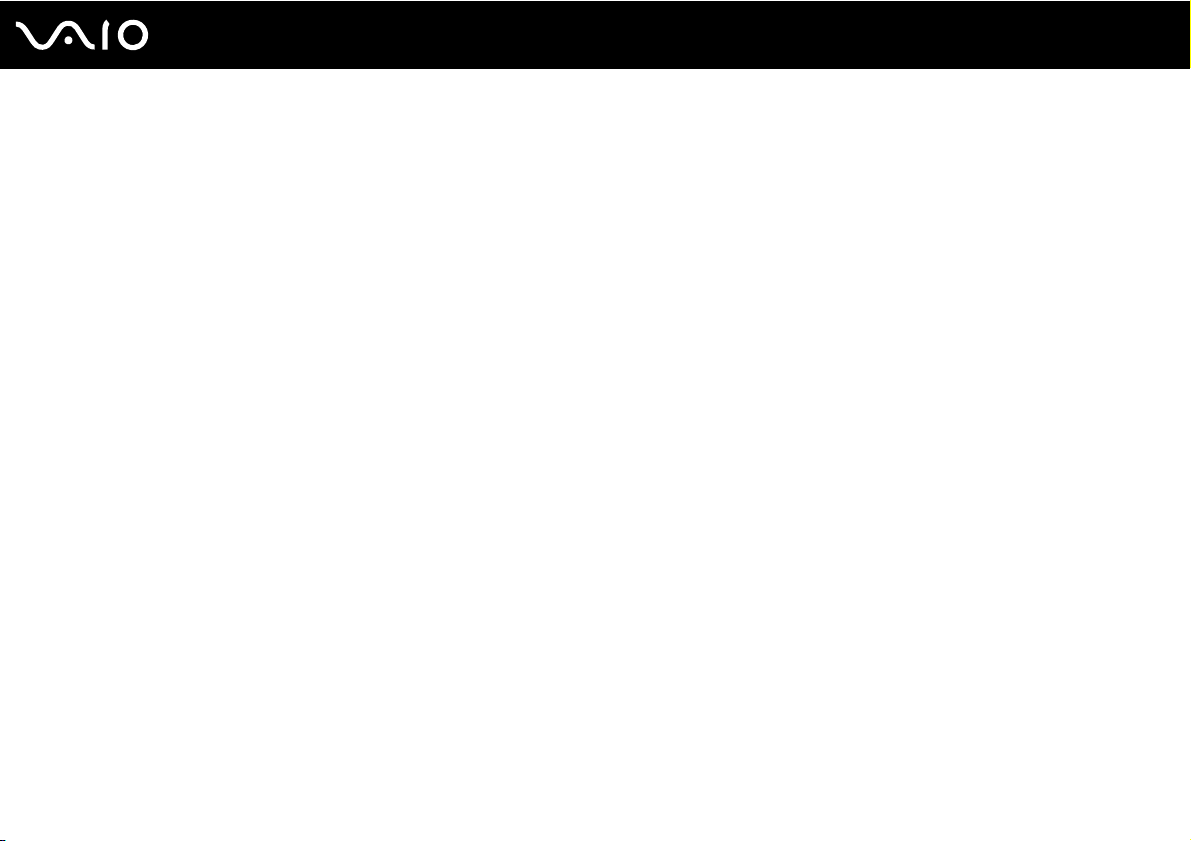
Démarrage
Cette section explique comment commencer à utiliser votre ordinateur VAIO.
❑ Emplacement des commandes et des ports (page 16)
❑ À propos des témoins lumineux (page 23)
❑ Connexion à une source d'alimentation (page 24)
❑ Utilisation du module batterie (page 25)
❑ Mise hors tension de l'ordinateur en toute sécurité (page 32)
15
nN
Démarrage
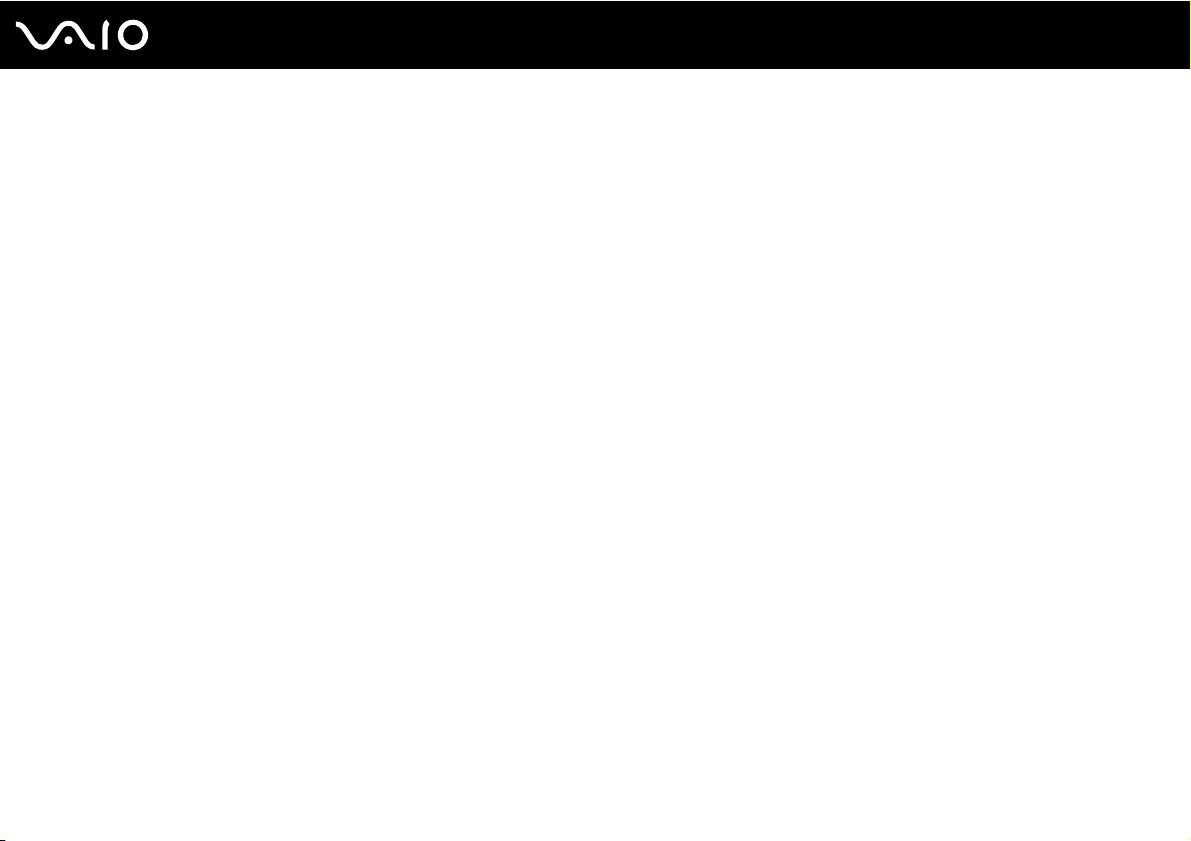
Emplacement des commandes et des ports
Prenez quelques minutes pour identifier les commandes et les ports illustrés dans les pages suivantes.
!
Du fait des différences de spécifications, il se peut que l'aspect de votre ordinateur diffère de ceux représentés dans ce manuel. L'apparence peut aussi
varier d'un pays ou d'une région à l'autre.
16
nN
Démarrage
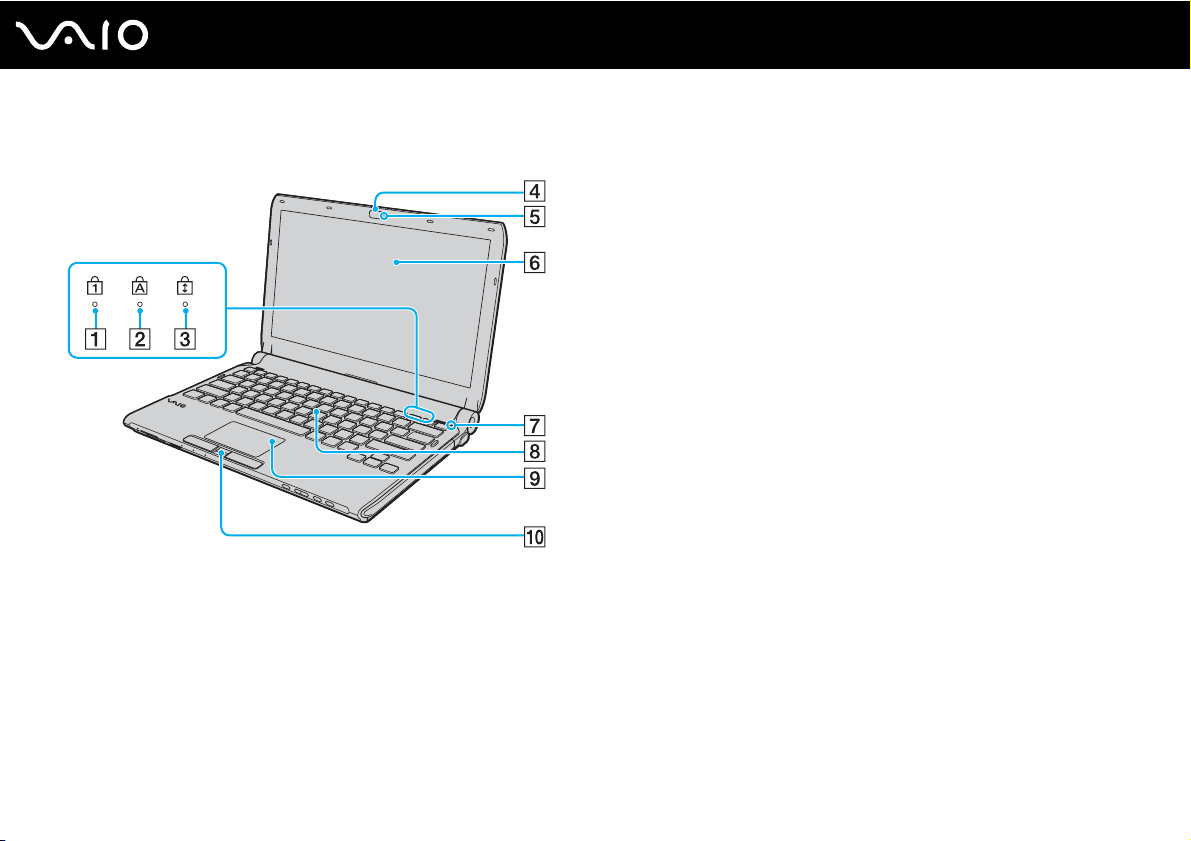
Face avant
17
nN
Démarrage
A Témoin de la fonction Verrouillage du pavé numérique (page 23)
B Témoin de la fonction Verr Maj (page 23)
C Témoin de la fonction Verrouillage du défilement (page 23)
D Caméra numérique intégrée MOTION EYE (page 38)
E Témoin de la caméra numérique intégrée MOTION EYE (page 23)
F Écran LCD (page 161)
G Capteur de lumière ambiante (page 204)
Mesure l'intensité de la lumière ambiante afin d'adapter
automatiquement la luminosité de l'écran LCD à un niveau optimal.
H Clavier (page 34)
I Pavé tactile (page 36)
J Capteur d'empreinte
* Sur certains modèles seulement.
*
(page 128)
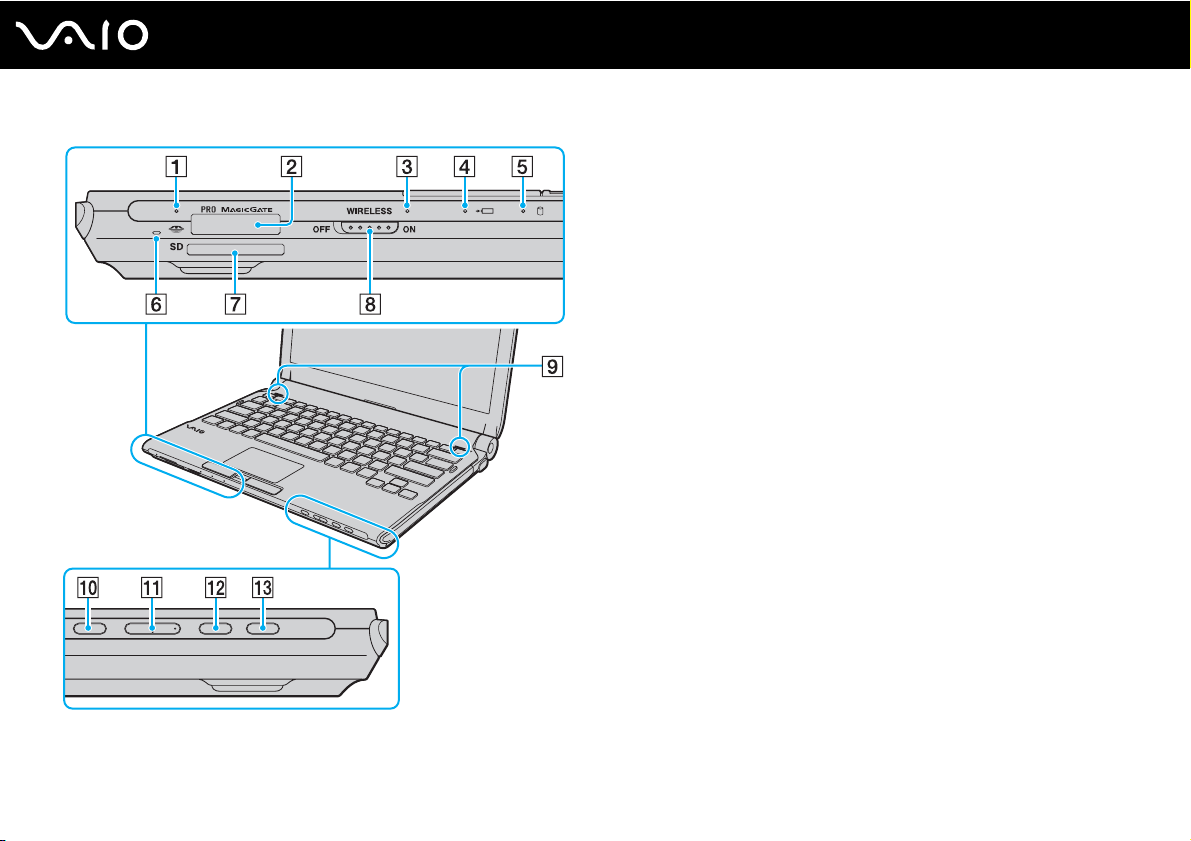
Témoin d'accès au support (page 23)
A
B Emplacement Memory Stick
*1
(page 54)
C Tém o i n WIRELESS (page 23)
D Témoin de charge (page 23)
E Témoin du disque dur
*2
/lecteur de disque optique (page 23)
F Microphone intégré (monophonique)
G Emplacement pour carte mémoire SD (page 60)
H Commutateur WIRELESS (page 65)
I Haut-parleurs intégrés (stéréo)
J Bouton de coupure du son (page 37)
K Boutons de réglage du volume (page 37)
L Bouton S1 (page 37)
M Bouton d'éjection du disque (page 37), (page 41)
*1
Votre ordinateur prend en charge les Memory Stick standard et Duo.
*2
Selon le modèle que vous possédez, le dispositif de stockage de votre
ordinateur peut inclure un lecteur de mémoire flash intégré. Reportez-vous
aux Caractéristiques en ligne pour connaître votre configuration.
18
nN
Démarrage
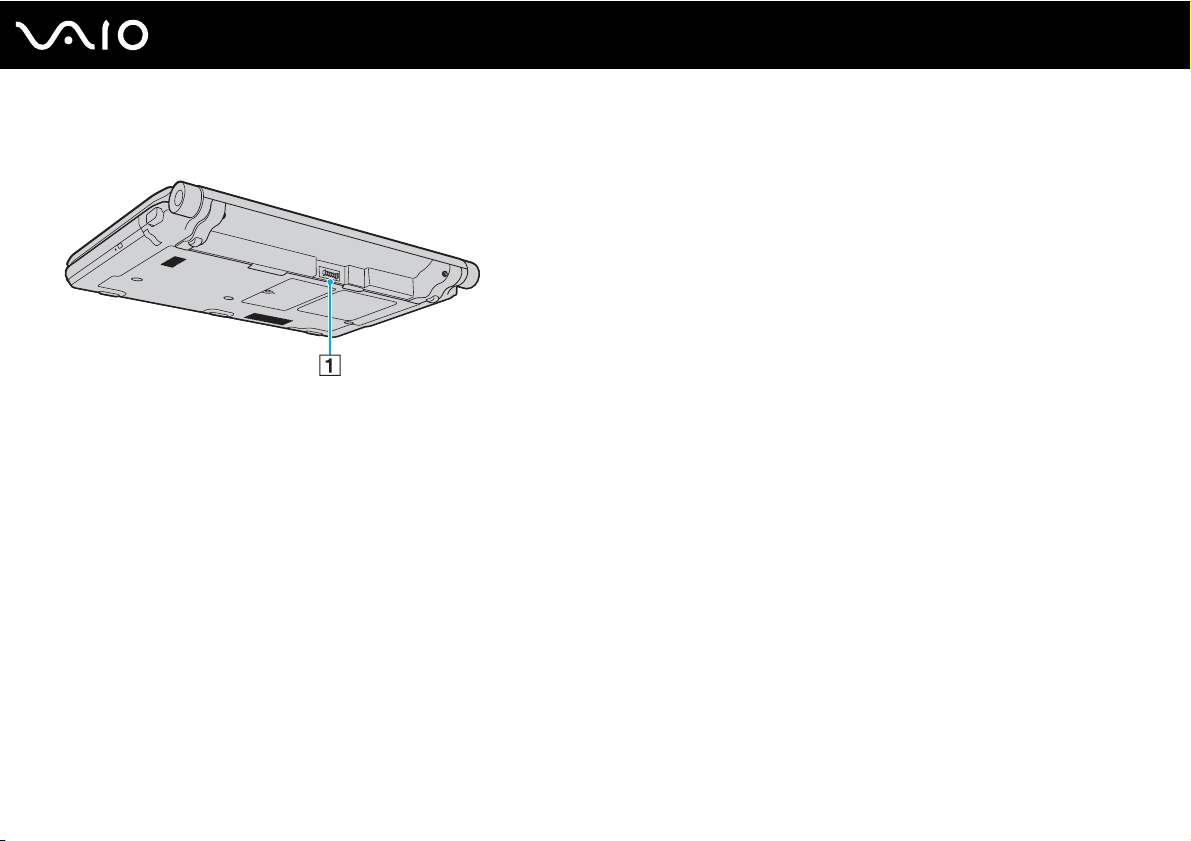
Face arrière
A Connecteur de la batterie (page 25)
19
nN
Démarrage
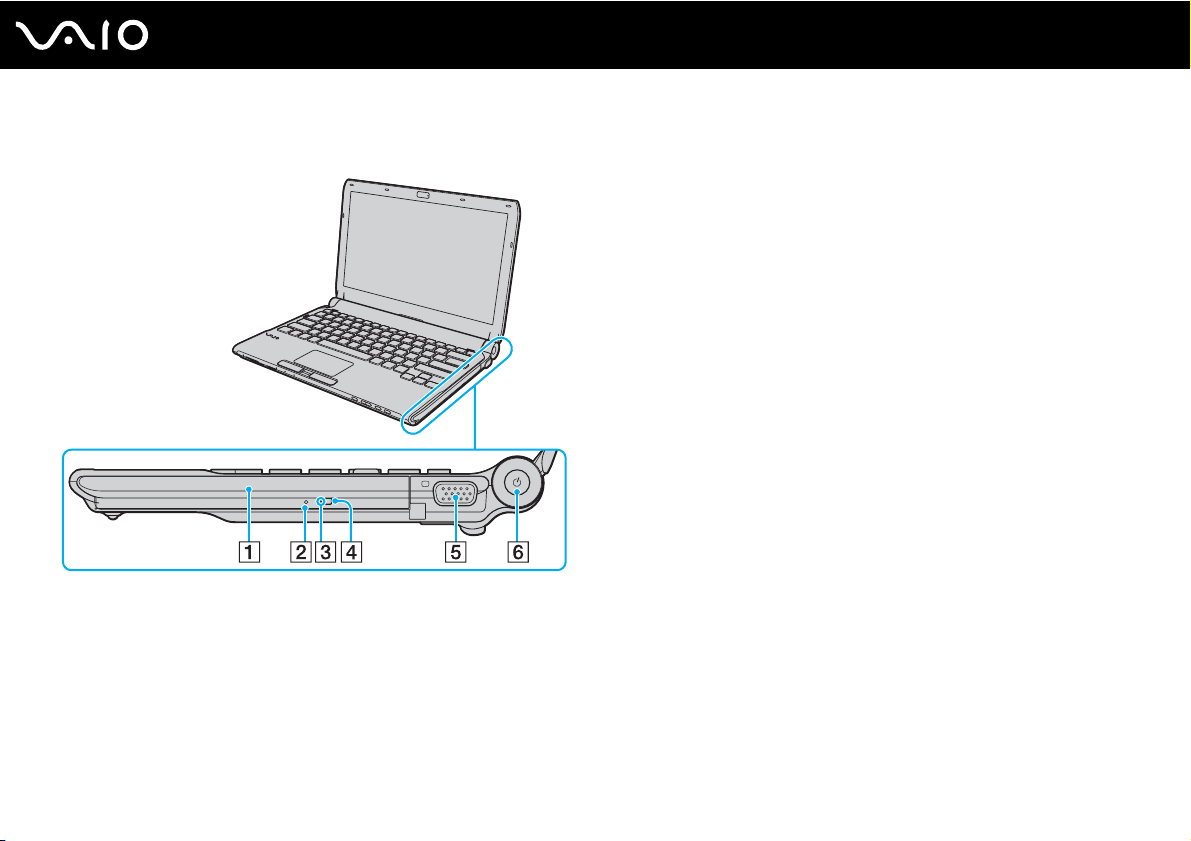
Face droite
A Lecteur de disque optique (page 41)
B Orifice d'éjection manuelle (page 198)
C Témoin du lecteur de disque optique (page 23)
D Touche d'éjection de secours (page 41)
E Port moniteur (page 95)
F Bouton d'alimentation/Témoin d'alimentation (page 23)
20
nN
Démarrage
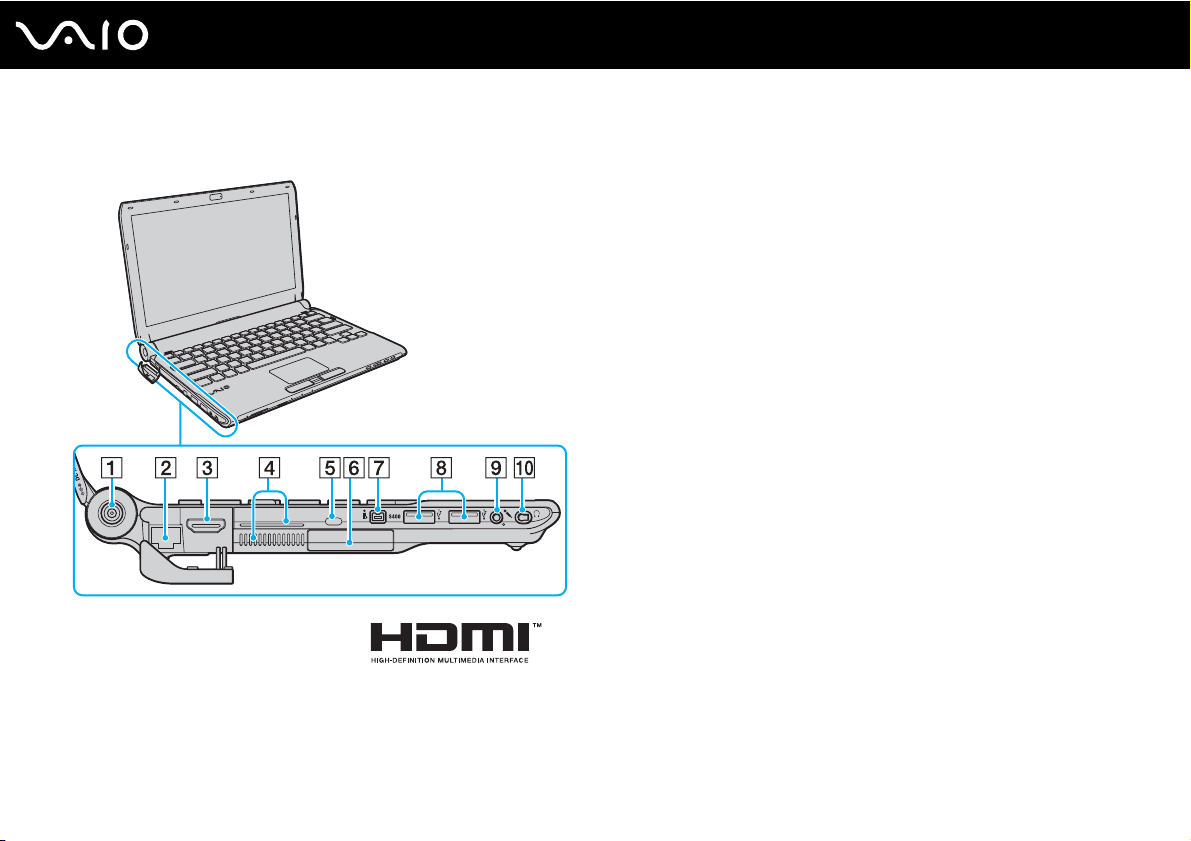
Face gauche
A Port DC IN (page 24)
B Port réseau (Ethernet) (page 113)
C Port HDMI (page 95)
D Orifices d'aération
E Emplacement de sécurité
F Emplacement ExpressCard/34 (page 50)
G Port i.LINK à 4 broches (S400) (page 111)
H Ports Hi-Speed USB (USB 2.0)
*1
(page 107)
I Prise microphone (page 106)
J Prise casque
*1
Prend en charge les vitesses faible, moyenne et rapide.
*2
Une prise casque de cette forme est installée sur les modèles fournis avec
un casque avec suppression de bruit. Dans les autres cas, la prise ordinaire
ronde est installée. Bien qu'il soit possible de raccorder un casque ou des
haut-parleurs avec mini prise stéréo à ce type de prise, nous vous
recommandons de raccorder le casque avec suppression de bruit fourni
pour profiter pleinement de la fonction de suppression de bruit intégrée.
*2
(page 93), (page 79)
21
nN
Démarrage
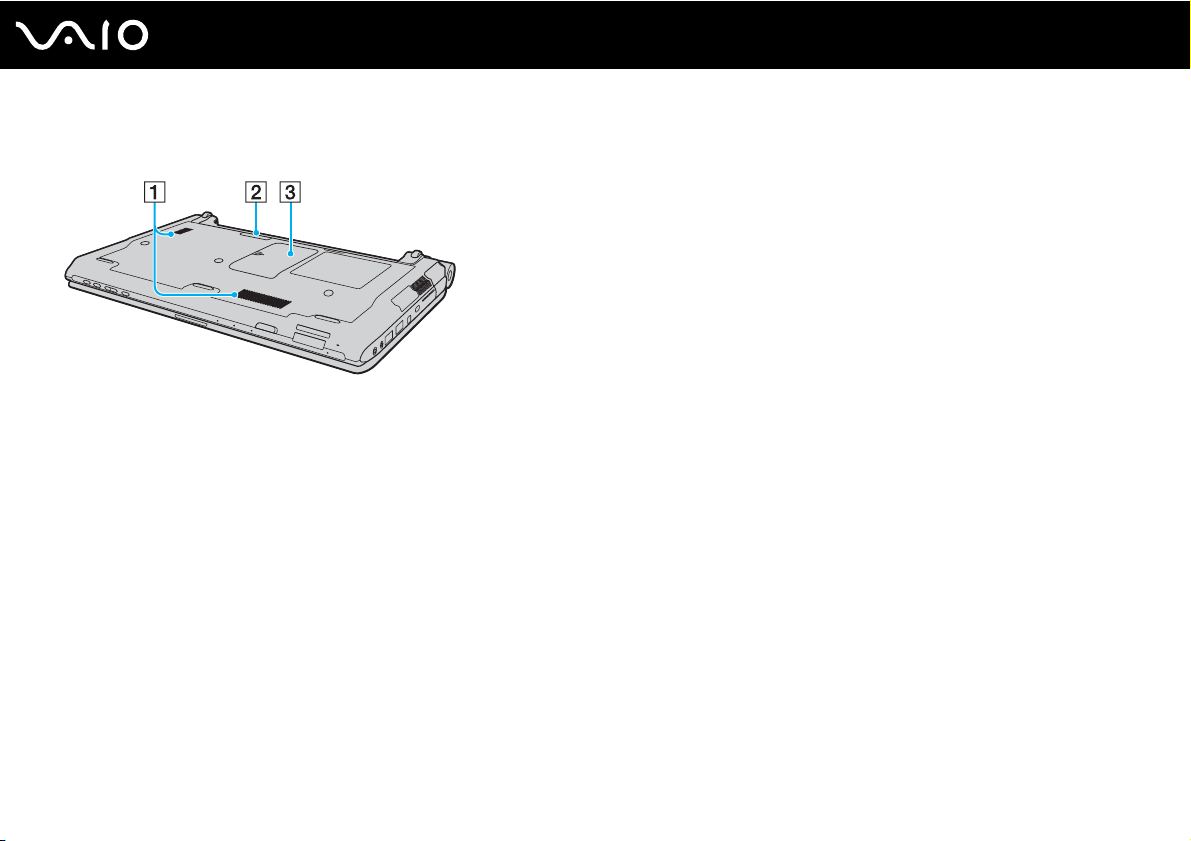
Dessous
nN
Démarrage
A Orifices d'aération
B Connecteur de la station d'accueil (page 86)
C Cache du compartiment du module de mémoire (page 153)
22
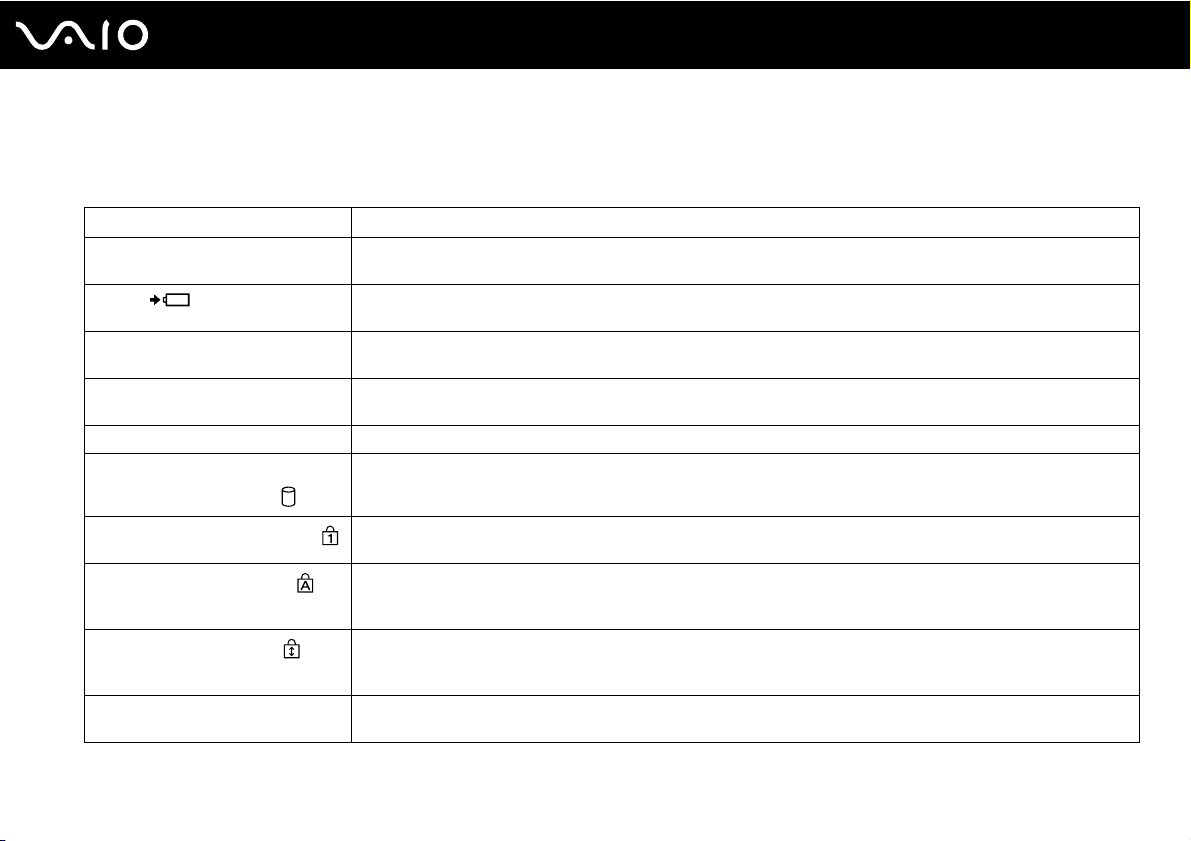
À propos des témoins lumineux
Votre ordinateur est équipé des témoins lumineux suivants :
Témoin Fonctions
Alimentation 1 S'allume en vert lorsque l'ordinateur est sous tension, clignote lentement en orange lorsqu'il est en mode veille
Charge
Caméra numérique intégrée
MOTION EYE
Accès au support S'allume lorsque des données sont lues ou écrites sur une carte mémoire. (Ne pas mettre l'ordinateur en Mode
Lecteur de disque optique S'allume lorsque le lecteur lit ou écrit des données. Le témoin est éteint lorsque le disque optique n'est pas utilisé.
Disque dur
/lecteur de disque optique
Verrouillage du pavé numérique
Verrouillage des majuscules
Verrouillage du défilement
WIRELESS S'allume lorsque le commutateur WIRELESS est allumé dans le cas où une ou plusieurs options sans fil ont
* Selon le modèle que vous possédez, le dispositif de stockage de votre ordinateur peut inclure un lecteur de mémoire flash intégré. Reportez-vous aux
*
Caractéristiques en ligne pour connaître votre configuration.
et est éteint lorsque l'ordinateur est hors tension ou en mode veille prolongée.
S'allume lorsque le module batterie se charge. Pour plus d'informations, voyez Chargement du module
batterie (page 28).
S'allume lorsque la caméra numérique intégrée MOTION EYE fonctionne.
veille ou l'éteindre lorsque ce témoin est allumé.) Le témoin est éteint lorsque la carte mémoire n'est pas utilisée.
S'allume lorsque le lecteur lit ou écrit des données. Ne pas mettre l'ordinateur en Mode veille ou l'éteindre
lorsque ce témoin est allumé.
Appuyez sur la touche Num Lk pour activer le pavé numérique. Appuyez une seconde fois sur la touche pour
désactiver le pavé numérique. Lorsque le pavé numérique est désactivé, le témoin est éteint.
Appuyez sur la touche Caps Lock pour saisir des lettres majuscules. Les lettres s'inscrivent en minuscules si
vous appuyez la touche Shift alors que le témoin est allumé. Appuyez sur la touche une seconde fois pour éteindre
le témoin. La saisie normale reprend lorsque le témoin de la fonction Verrouillage des majuscules est éteint.
Appuyez sur la touche Scr Lk pour modifier la façon dont vous faites défiler l'affichage. Le défilement normal
reprend lorsque le témoin Verrouillage du défilement est éteint. La touche Scr Lk fonctionne différemment selon
le programme utilisé et ne fonctionne pas avec tous les programmes.
été activées dans la fenêtre VAIO Smart Network.
23
nN
Démarrage
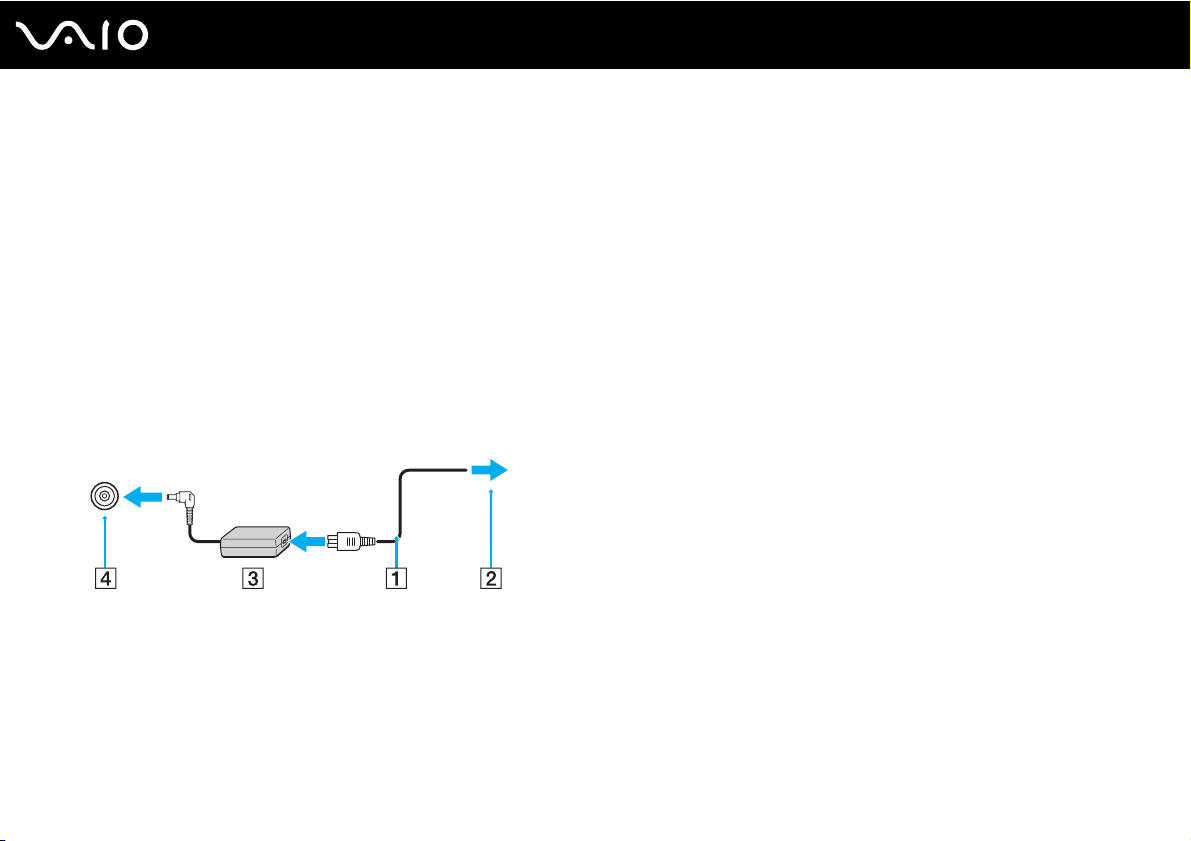
nN
Démarrage
Connexion à une source d'alimentation
Pour alimenter votre ordinateur, vous pouvez utiliser soit un adaptateur secteur, soit un module batterie rechargeable.
Utilisation de l'adaptateur secteur
✍
Utilisez uniquement l'adaptateur secteur fourni avec votre ordinateur.
Pour utiliser l'adaptateur secteur
1 Branchez l'une des extrémités du cordon d'alimentation (1) sur l'adaptateur secteur (3).
2 Insérez l'autre extrémité dans une prise secteur (2).
3 Branchez le câble de l'adaptateur secteur (3) sur le port DC IN (4) de l'ordinateur ou de la station d'accueil en option.
24
✍
Pour déconnecter complètement l'ordinateur de l'alimentation secteur, débranchez l'adaptateur secteur.
Veillez à ce que la prise secteur soit facile d'accès.
Si l'ordinateur doit rester inutilisé pour une période prolongée, mettez-le en mode de mise en veille prolongée. Voir la section Mode de mise en veille
prolongée (page 147). Ce mode d'économie d'énergie vous permet de gagner du temps par rapport à la procédure habituelle d'extinction et de
redémarrage de l'ordinateur.
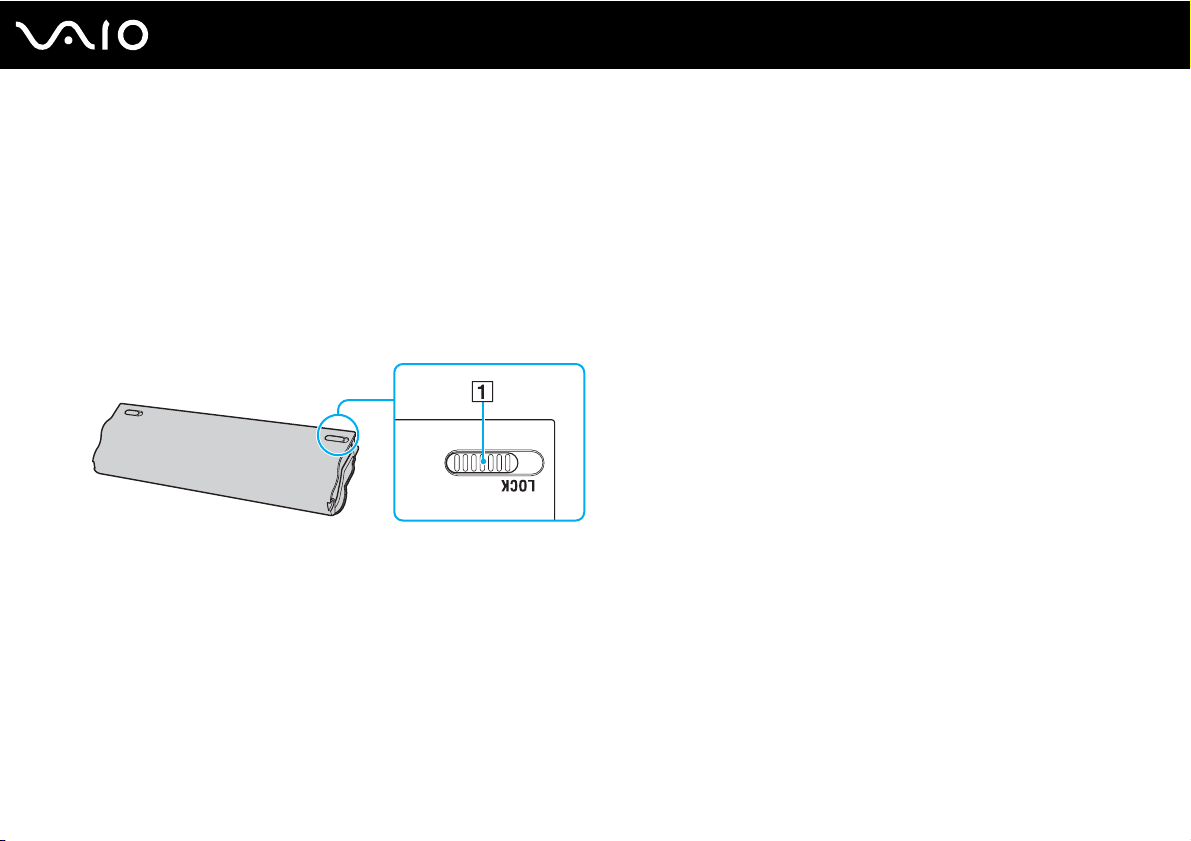
Utilisation du module batterie
Le module batterie fourni n'est pas complètement chargé lorsque vous prenez livraison de votre ordinateur.
Installation du module batterie
Pour installer le module batterie
1 Mettez l'ordinateur hors tension et fermez l'écran LCD.
2 Faites coulisser le loquet LOCK (1) du module batterie vers l'intérieur.
25
nN
Démarrage

26
nN
Démarrage
3 Insérez la batterie en diagonale dans son logement jusqu'à ce que les saillies (2) situées de part et d'autre du logement
rentrent dans les coches en U (3) sur les côtés de la batterie.
4 Faites pivoter le module batterie dans le sens de la flèche et poussez-le dans son logement jusqu'à ce qu'un déclic se
produise.
5 Faites coulisser le loquet LOCK vers l'extérieur pour verrouiller le module batterie dans l'ordinateur.

✍
Lorsque l'ordinateur est directement connecté au secteur et qu'un module batterie est installé, l'ordinateur utilise l'alimentation secteur.
!
Certaines batteries rechargeables ne répondent pas aux normes de qualité et de sécurité de Sony. Pour des raisons de sécurité, cet ordinateur ne peut
fonctionner qu'avec des modules batterie de marque Sony conçus pour ce modèle. Si un module batterie non autorisé est utilisé, la batterie ne se
chargera pas et l'ordinateur ne fonctionnera pas.
27
nN
Démarrage
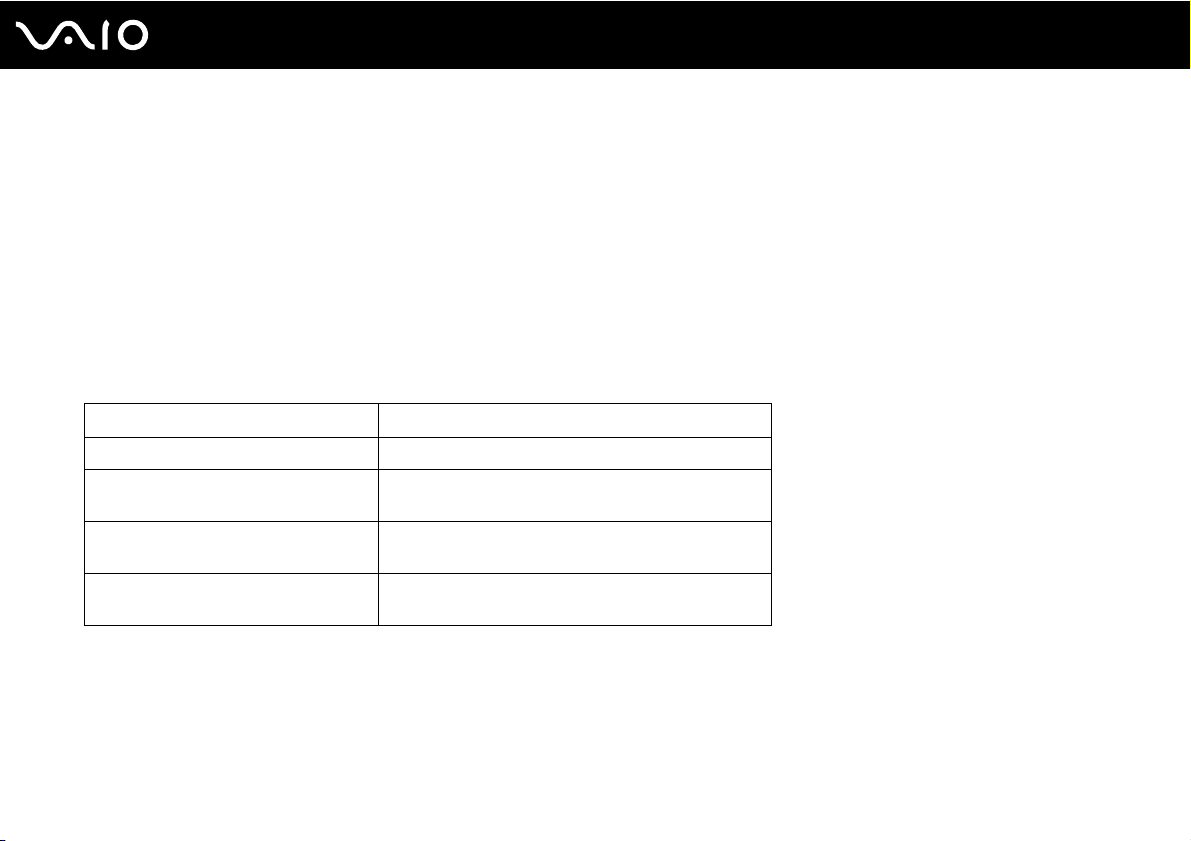
Chargement du module batterie
Le module batterie fourni n'est pas complètement chargé lorsque vous prenez livraison de votre ordinateur.
Pour charger le module batterie
1 Installez le module batterie.
2 Branchez l'adaptateur secteur sur l'ordinateur.
Le témoin de charge s'allume pendant le chargement du module batterie. Lorsque la charge de la batterie s'approche du
niveau que vous avez sélectionné à l'aide de la fonction de charge de la batterie, le témoin de charge s'éteint. Pour
sélectionner le niveau de charge maximale que vous désirez, voyez Utilisation des fonctions de charge de la batterie
(page 30).
États du témoin de charge Signification
Allumé en orange Le module batterie est en cours de charge.
Clignote en même temps que le témoin
vert d'alimentation
Clignote en même temps que le témoin
orange d'alimentation
Clignote rapidement en orange Erreur de batterie : échec du module batterie ou
Le module batterie est presque déchargé.
(Mode normal)
Le module batterie est presque déchargé.
(Mode veille)
module batterie déverrouillé.
28
nN
Démarrage
!
Rechargez le module batterie comme décrit dans ce manuel pour la première charge.
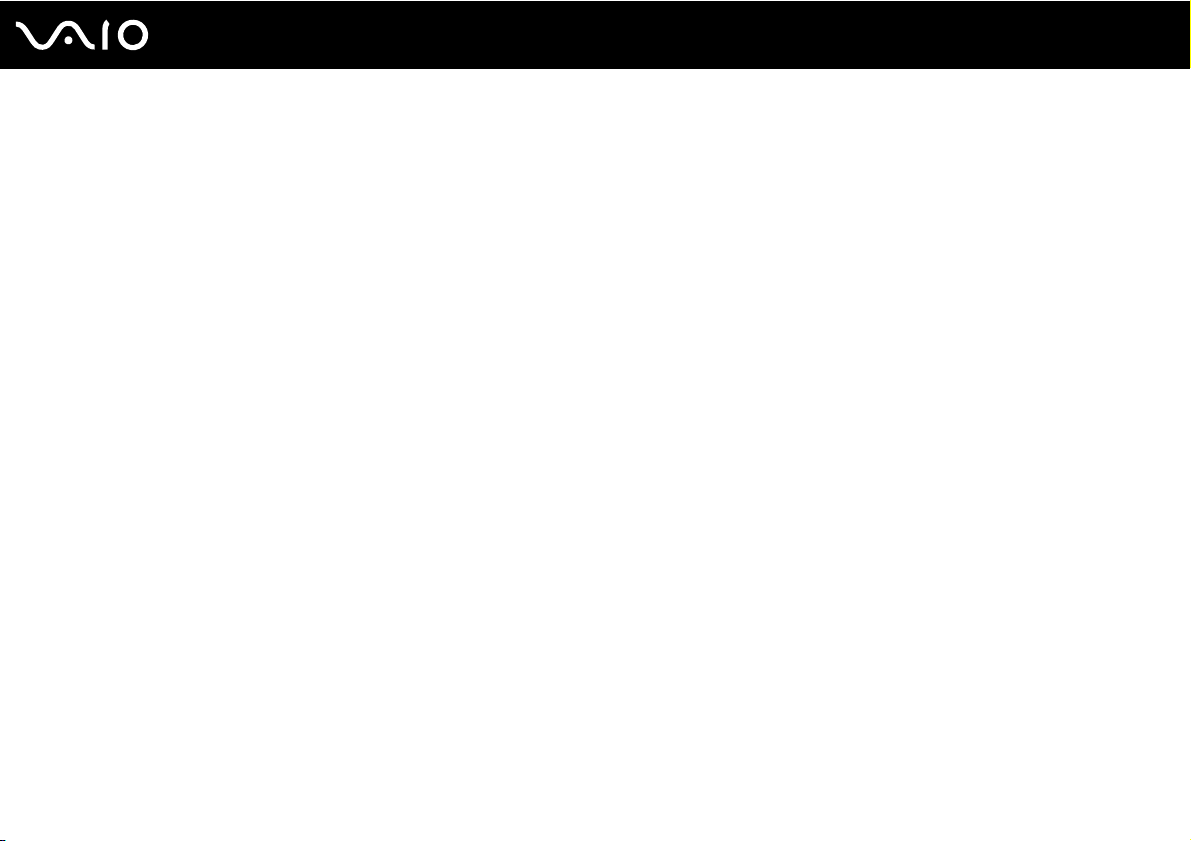
✍
Laissez le module batterie dans l'ordinateur lorsque celui-ci est directement connecté au secteur. Le module batterie continue à se charger pendant
l'utilisation de l'ordinateur.
Si le niveau de charge de la batterie passe en dessous de 10 %, branchez l'adaptateur secteur pour recharger le module batterie ou mettez l'ordinateur
hors tension et installez un module batterie complètement chargé.
Votre ordinateur est équipé d'un module batterie au lithium-ion qui peut être rechargé n'importe quand. Le fait de recharger un module batterie
partiellement déchargé n'affecte en rien sa longévité.
Votre ordinateur ne peut pas être mis en veille prolongée pendant que certaines applications logicielles ou certains périphériques sont utilisés, même
si le niveau de charge de la batterie est bas. Pour éviter de perdre des données en cas d'alimentation par la batterie, nous vous recommandons de les
enregistrer fréquemment et de n'activer que manuellement les modes de gestion de l'alimentation, comme la mise en veille ou la mise en veille prolongée.
Si le module batterie vient à se décharger complètement alors que l'ordinateur est en mode de mise en veille, vous perdrez toutes les données non encore
enregistrées. Il ne sera pas possible de rétablir la précédente session de travail. Aussi, pour éviter de perdre vos données, enregistrez-les régulièrement.
Lorsque l'ordinateur est directement connecté au secteur et qu'un module batterie est installé, l'ordinateur utilise l'alimentation secteur.
29
nN
Démarrage
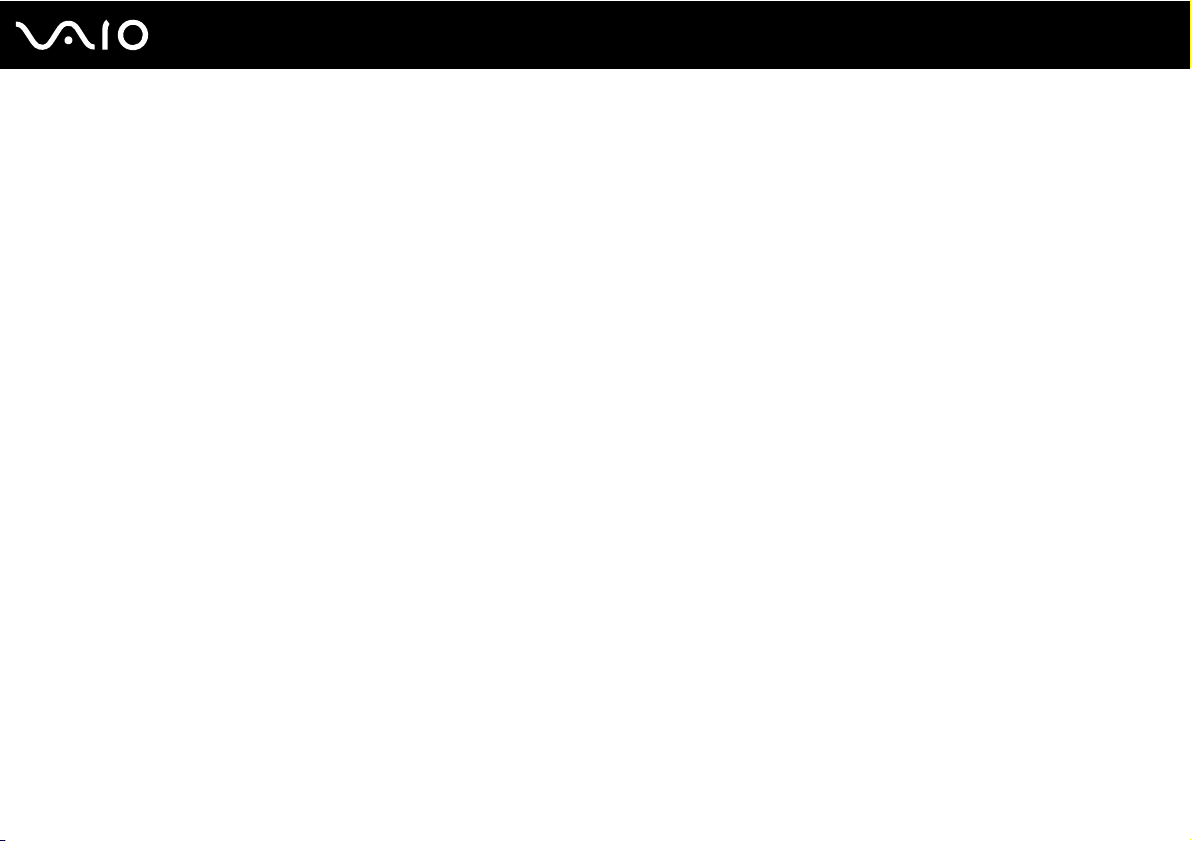
30
nN
Démarrage
Utilisation des fonctions de charge de la batterie
Vous pouvez sélectionner la méthode de charge de la batterie à l'aide des Fonctions de charge de la batterie (Battery
Charge Functions) : la fonction d'entretien de la batterie et la fonction de charge rapide. La fonction d'entretien de la batterie
allonge la durée de vie de la batterie, et la fonction de charge rapide vous permet de recharger rapidement la batterie.
Pour activer la fonction d'entretien de la batterie et la fonction de recharge rapide
1 Cliquez sur Démarrer, Tous les programmes puis sur VAIO Control Center.
2 Cliquez sur Gestion de l'alimentation (Power Management) puis sur Fonctions de charge de la batterie (Battery
Charge Functions).
3 Cliquez pour cocher la case Activer la fonction d'entretien de la batterie (Enable Battery Care Function) dans le
panneau droit et cliquez sur Appliquer.
4 Cliquez pour cocher la case Activer la fonction de charge rapide (Enable Quick Charge Function) dans le panneau
droit et cliquez sur Appliquer.
5 Cliquez sur Avancés (Advanced).
6 Sélectionnez le niveau de charge maximum que vous souhaitez.
7 Cliquez sur OK.
✍
Vous pouvez aussi appuyer sur le bouton S1 pour lancer L'utilitaire d'affichage de la gestion de l'alimentation VAIO (VAIO Power Management Viewer)
pour activer ces fonctions.
Pour vérifier le niveau d'usure de la batterie
Suivez les étapes 1 à 5 de la section Pour activer la fonction d'entretien de la batterie et la fonction de charge rapide
ci-dessus et vérifiez les informations détaillées données. Si le niveau d'usure de la batterie est élevé, remplacez le module
batterie par un nouveau module batterie Sony véritable.
